Огляд Speak AI: це найкращий помічник на зустрічах зі штучним інтелектом?
20 хв. читати
Опубліковано
Прочитайте нашу сторінку розкриття інформації, щоб дізнатися, як ви можете допомогти MSPoweruser підтримувати редакційну команду Читати далі
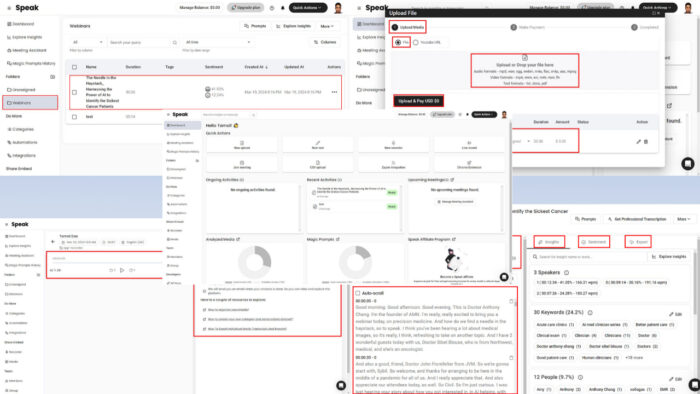
До кінця цього поглибленого огляду Speak Ai ви дізнаєтесь, чи це правильний інструмент для помічника зі штучним інтелектом для особистих чи професійних потреб.
Помічники AI, які інтегруються з Google Meet, щоб транскрибувати аудіо а відео може спростити вашу роботу та особисте життя. Однак знайти правильний і перевірити його може бути складно.
Тож я вирішив зробити за вас важку роботу та показати вам найкращі функції, функції та варіанти використання Speak AI. Давайте потрапимо в це!
Що таке Speak AI?
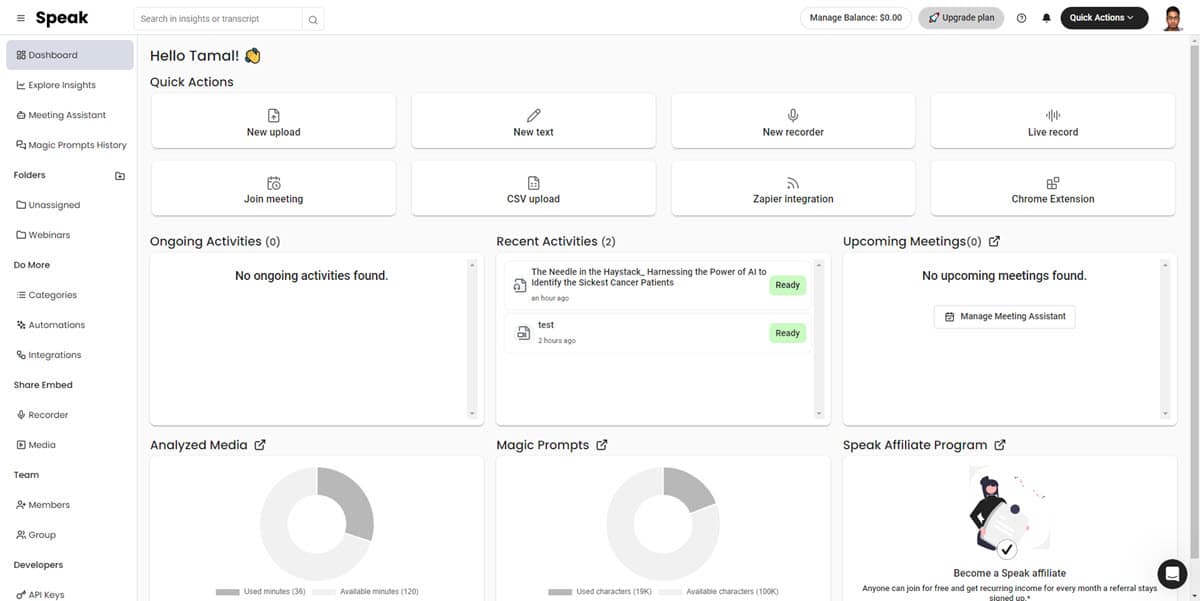
Говоріть AI використовує штучний інтелект (AI), щоб автоматично брати участь, записувати, транскрибувати та створювати елементи дій із зустрічей. Це також дозволяє додавати попередньо записаний відео- та аудіовміст для транскрипції в текст.
Ви можете скористатися цим AI помічник якщо ви відвідуєте багато онлайн-зустрічей. Інструмент відвідуватиме дзвінки від вашого імені та витягуватиме корисну інформацію зустріч інсайтів.
Ось кілька випадків його використання:
- Скористайтесь мовлення в текст технологія автоматичного створення субтитрів, субтитрів, нотаток зустрічі тощо.
- Знайдіть важливі ключові слова і фрази в мультимедійних файлах.
- Діяти як сейф і безпечне сховище всіх ділових зустрічей.
- Проаналізуйте тенденції з відео та аудіо конкурентів щоб покращити ваші маркетингові матеріали.
- Виконувати аналіз настроїв щоб визначити, чи задоволений зустріччю клієнт, лідер або клієнт.
- Робить вашу всю базу даних аудіовізуальних медіа доступною для пошуку та редагування.
- Допомагає вам відповідати правилам доступності веб- і мобільного вмісту наприклад Розділ 508, ADA, AODA, WCAG і EAA.
Говоріть про плюси та мінуси ШІ
| профі | мінуси |
| Пропонує безкоштовну пробну версію, щоб скористатися всіма преміум-функціями | У безкоштовній пробній версії транскрибується лише до 2 годин відео |
| Практично немає кривої вивчення основних функцій | Використання магічних підказок обмежено в усіх підписках, крім спеціального рівня |
| Високий рівень безпеки даних завдяки відповідності HIPAA, 2FA тощо. | Підтримує лише одне преміум-доповнення на всіх рівнях, окрім спеціального плану |
| Пропонує численні інтеграції програм сторонніх розробників | Батьківський веб-сайт періодично зависає |
| Високоефективна підтримка клієнтів від персоналу найвищого рівня, як-от генеральні директори, технічні директори тощо. | Ви не можете спробувати без кредитної картки |
| Спільнота підтримки, розміщена на Slack | |
| Інтегрується з популярними програмами для зустрічей | |
| Прості у створенні робочі процеси автоматизації | |
| Magic підказує використовувати генеративний штучний інтелект для транскрибованих відео та аудіо | |
| Спільна робота над викликами зустрічі з однією або кількома командами | |
| Рольовий доступ до вмісту робочої області для підвищення безпеки під час спільної роботи | |
| Необмежене хмарне сховище для аудіовізуального вмісту, текстового вмісту, аналізу даних, візуалізації даних тощо. |
Спробуйте Speak AI безкоштовно тут
Speak AI Best Features
Тепер давайте дослідимо всі корисні функції цього надійного інструменту транскрипції AI:
Інтерфейс користувача та досвід
Його інтерфейс користувача досить простий. У вас не повинно виникнути проблем з навігацією, навіть якщо ви вперше користуєтеся транскрибором AI.
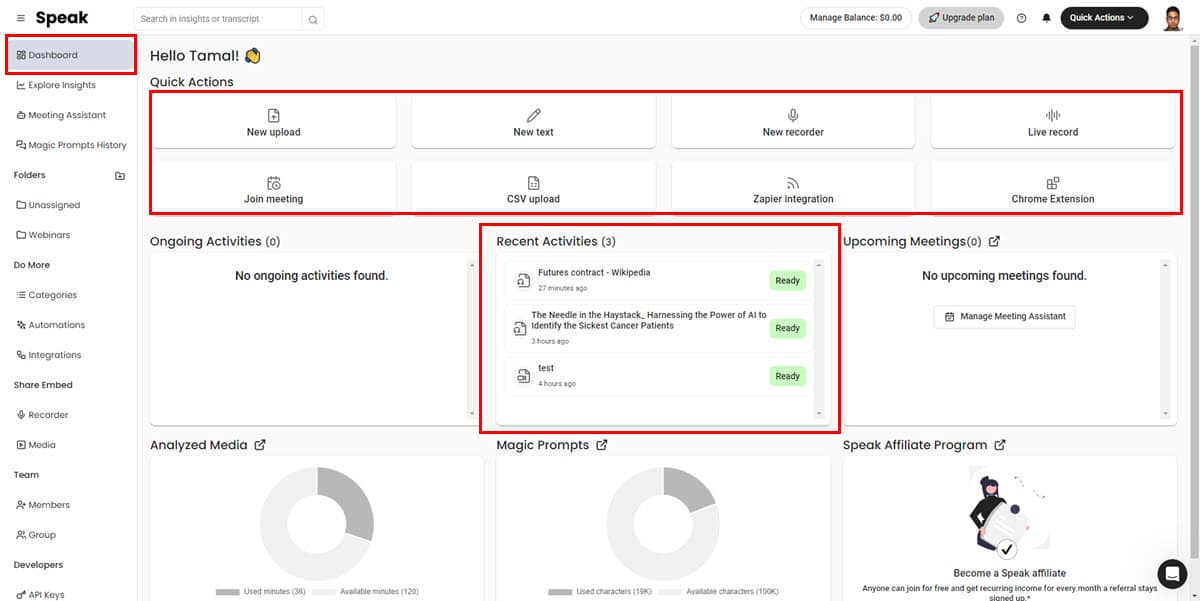
Ви знайдете всі важливі функції в Інформаційна панель. Кнопки, які керують різними функціями, мають належні назви, тож немає жодних припущень. Наприклад:
- Нове завантаження: Додайте текст, документи та аудіовізуальні файли для транскрибування.
- Новий текст: Запишіть свій голос і перетворите його на текст.
- Живий запис: Захопіть аудіо або відео зі свого пристрою.
- Приєднатися до зустрічі: Використовуйте помічника зі штучного інтелекту.
- Інтеграція Zapier: Автоматизуйте різноманітні завдання за допомогою Speak і програм сторонніх розробників.
На лівій навігаційній панелі розміщено всі функції Speak. Меню як Інформаційна панель, Дослідіть Insights, Помічник наради та Історія магічних підказок є основними інструментами, які ви використовуватимете, тому їх зручно розмістити вгорі.
Ви можете налаштувати різні параметри, клацнувши свій аватар у верхній правий кут.
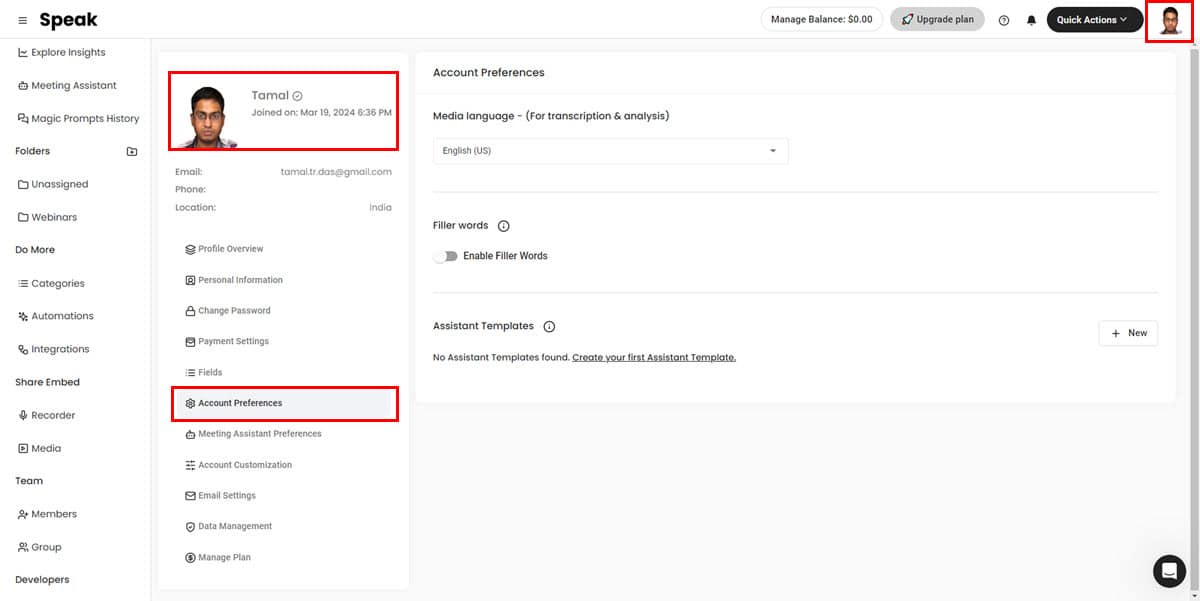
Деякі з цих варіантів включають:
- Налаштування облікового запису для модифікації мови медіа, слів-заповнювачів і шаблонів помічника.
- Налаштування помічника для зустрічей щоб налаштувати поведінку помічника зі штучного інтелекту.
- Налаштування облікового запису дозволяє персоналізувати ваші вбудовані програвачі відповідно до правил вашого бренду.
- Налаштування електронної пошти дозволяють контролювати сповіщення, які надсилаються у вашу папку "Вхідні".
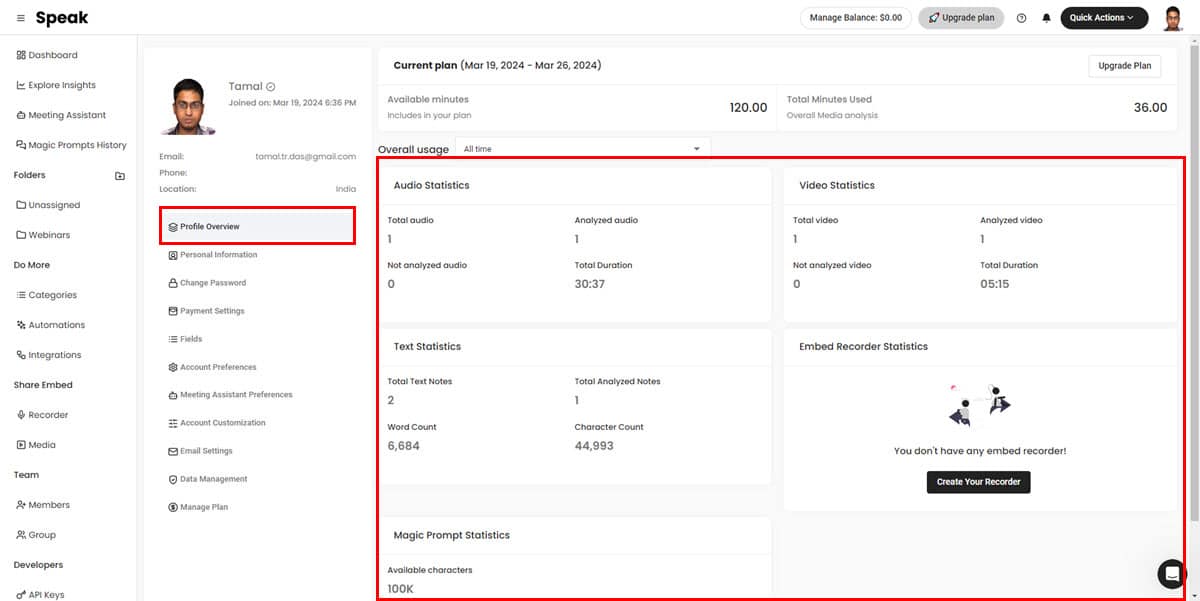
Використання є важливим фактором для Speak AI. Щоб залишатися в межах обмежень, ви можете переглянути глобальний звіт про використання на сайті Огляд профілю меню у вашій аватарці.
Під час мого дослідження я отримав чудовий досвід роботи з такими елементами UX:
- Запам'ятовування кнопок навігації
- Завантаження спеціального відео або аудіо на Говоріть сервери
- Розбір вмісту
- Швидкість і точність транскрипції
- Якість контенту, створеного Чарівні підказки
- Додавання членів команди та створення Групи користувачів від цих членів
AI помічник для зустрічей
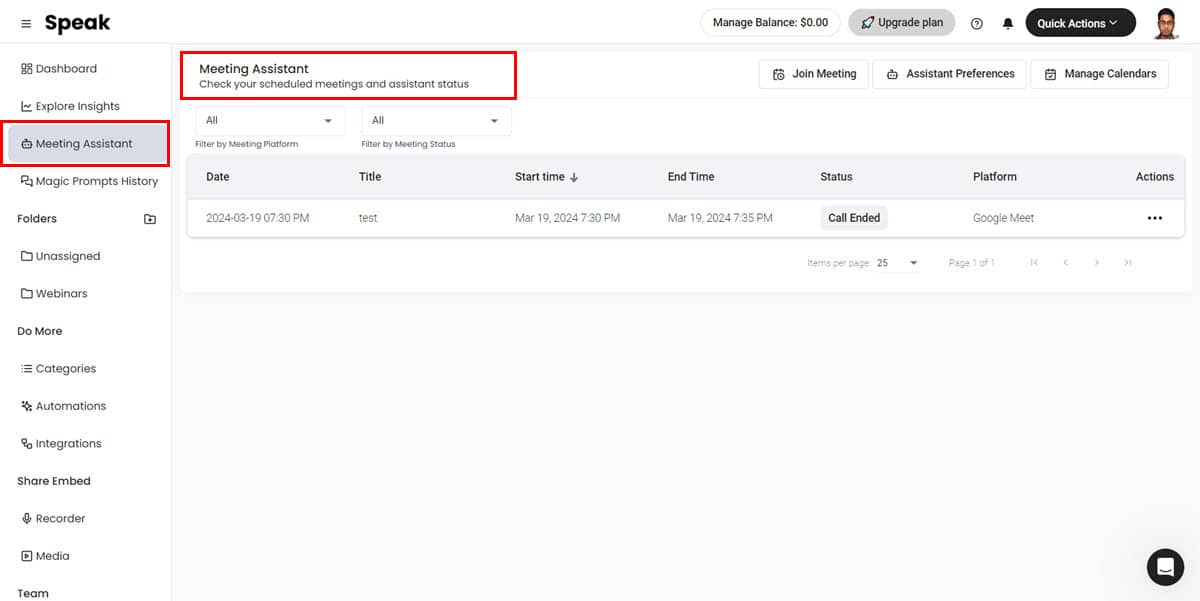
Ця функція дозволяє приєднатися до віртуальної зустрічі через команди, Cisco WebX і Google Meet із Speak AI. Потім інструмент записує весь дзвінок і транскрибує розмову.
Якщо ви не можете відвідати зустріч, ви можете нехай Speak буде присутній на зустрічі щоб записати обговорення та позначити свою присутність. Пізніше ви зможете отримати доступ до транскрипції та використати a Чарівна підказка щоб витягти елементи дії.
Команда Помічник наради модуль має такі підфункції:
- Домашній екран: Він показує всі активні та закриті зустрічі, пов’язані зі Speak.
- Фільтри: Два фільтри дозволяють сортувати список дзвінків за Платформа для зустрічей та Статус наради.
- Параметри помічника: Дозволяє зв’язати обліковий запис Speak із різними програмами календаря, щоб імпортувати зустрічі та ділитися транскрипціями з учасниками.
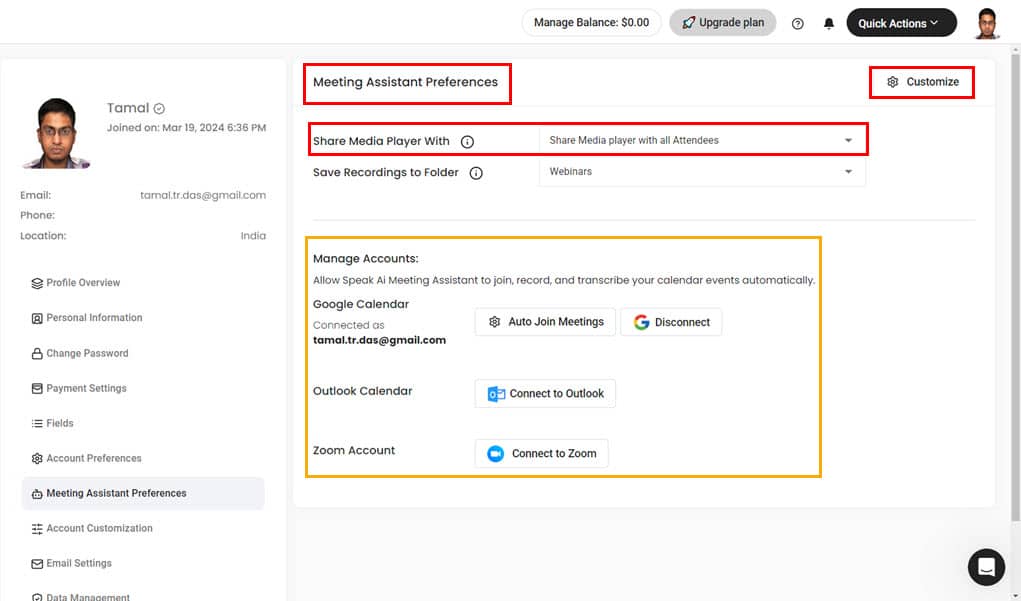
- Налаштування: Ця опція дає змогу вибрати унікальне ім’я та зображення для дисплея помічника зі штучним інтелектом.
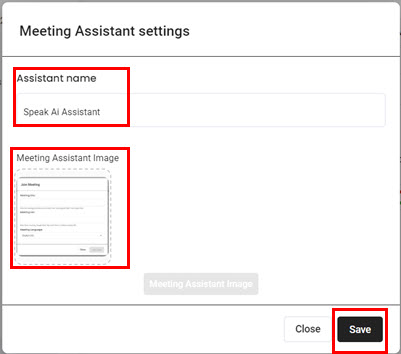
- Приєднатися до зустрічі: Ця кнопка дозволяє вручну приєднатися до зустрічі за допомогою Speak, ввівши посилання на віртуальну конференцію та вибравши мову для події.
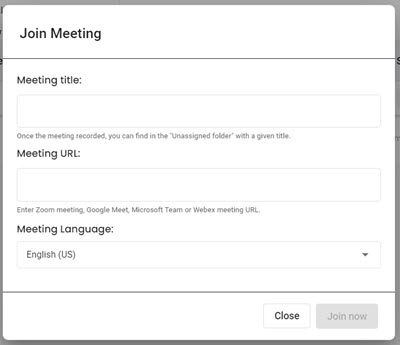
Інструмент транскрипції AI
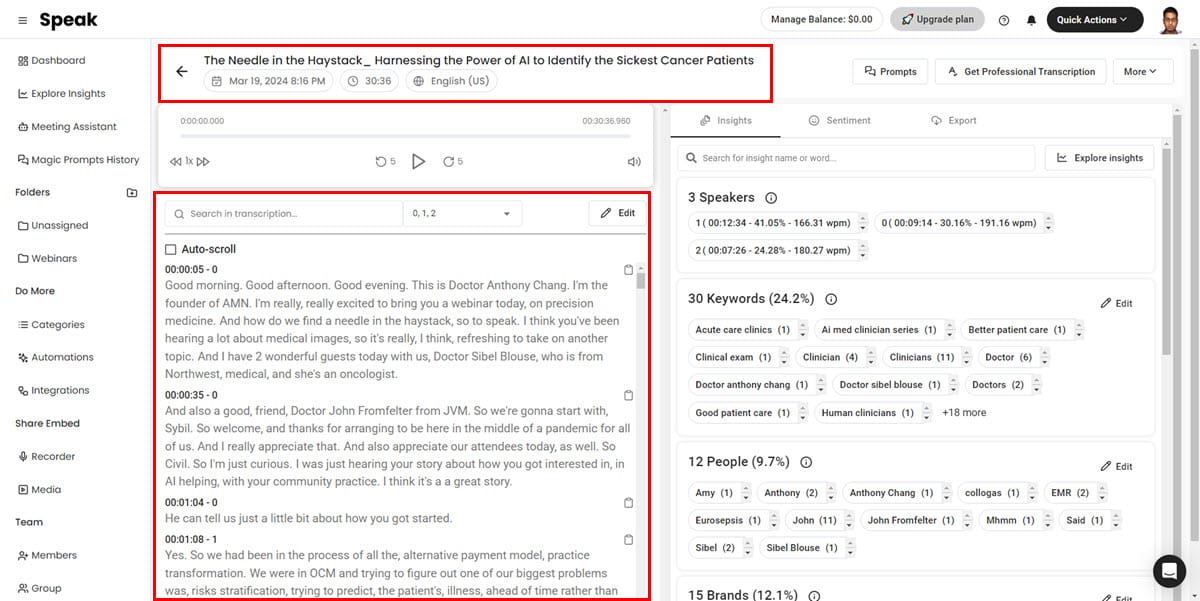
Ця функція дозволяє транскрибувати розмови з аудіо- та відеодзвінків. Ви також можете завантажити аудіо чи відеозапис зі свого ПК чи Mac. Інструмент також підтримує відео YouTube, але за використання цієї функції вам доведеться сплатити окрему плату.
Інструмент транскрипції чудово працює, якщо вимова мовця хороша. Проте це дуже бореться з сильними акцентами.
Ось транскрипція a YouTube відео де носії мови обговорюють інтеграцію ШІ в клінічну практику.
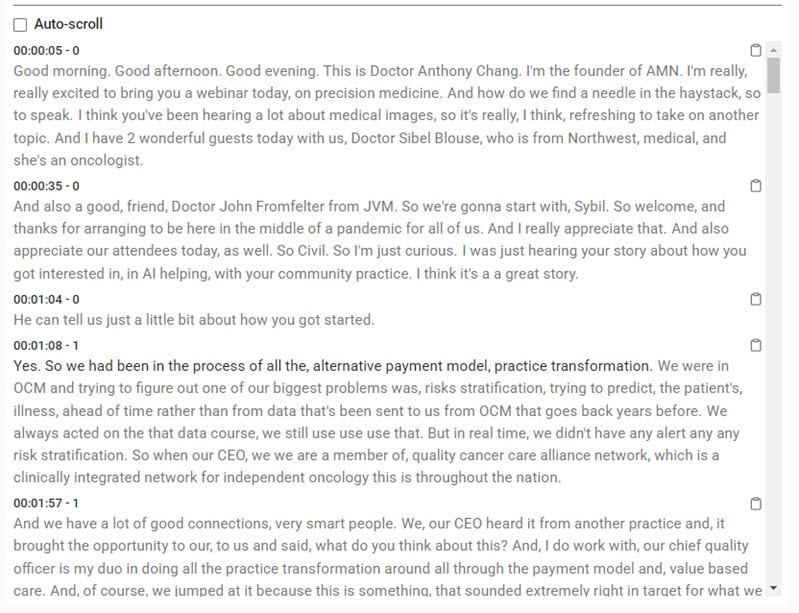
З іншого боку, коли я транскрибував дзвінок Google Meet із неносіями англійської мови, результат був не таким чудовим. Дзвінок стосувався відкріплення та приховання картки організаторів у Google Meet. Однак інструмент транскрипції не зміг належним чином задокументувати розмову.
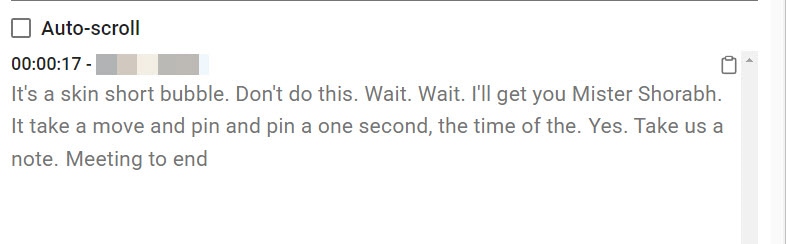
На Speak немає спеціальних кнопок для транскрибування вашого аудіовізуального вмісту. Коли ви завантажуєте або записуєте аудіо, автоматично створюється транскрипція.
Ви можете використовувати цю функцію в модулях Speak, наприклад Нове завантаження, Новий текст, Новий рекордер, Живий запис, Приєднуйтесь до зустрічітощо. На наступному знімку екрана показано, що Speak починає транскрибувати живий запис, щойно сеанс завершиться.
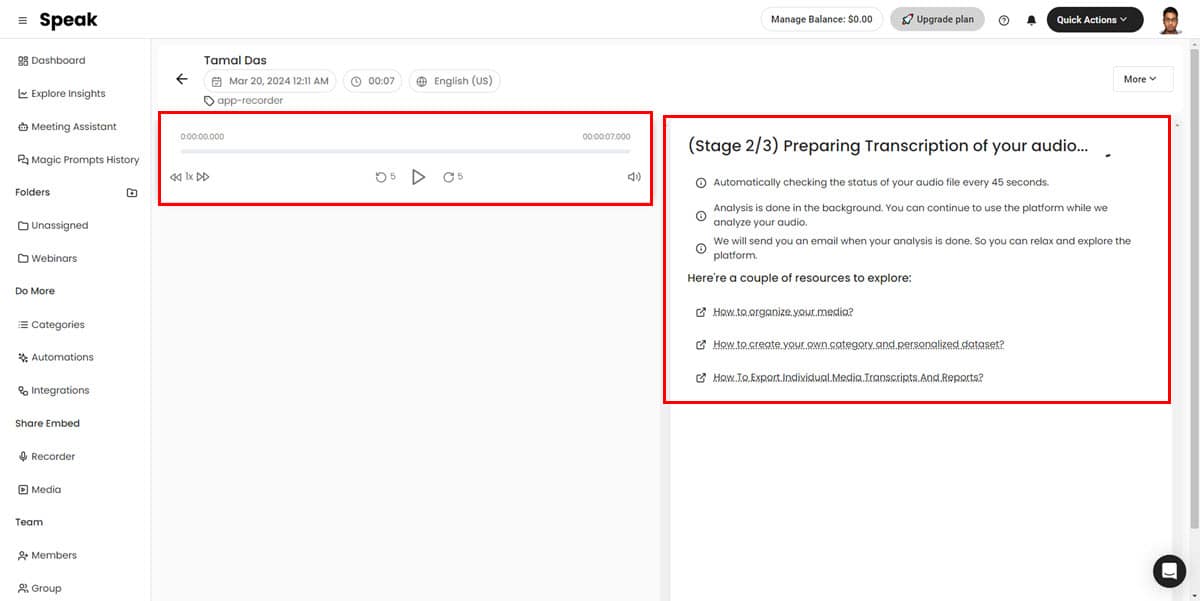
Для транскрипції відео чи аудіо вручну професіоналами натисніть Отримайте професійну транскрипцію у верхньому меню.
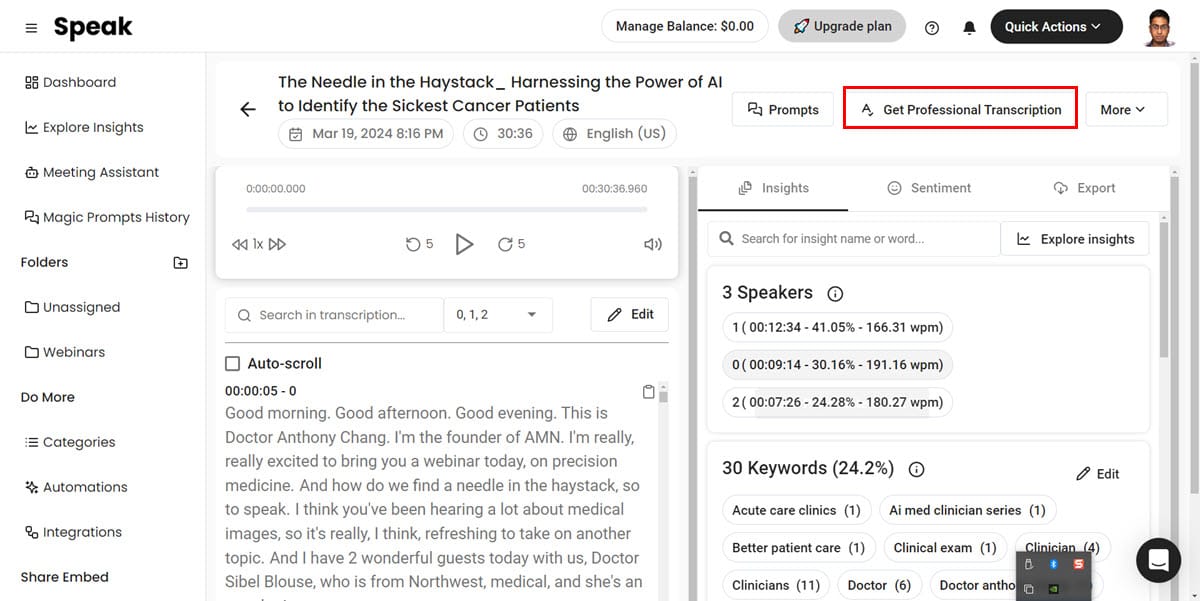
Потім ви побачите форму, яку потрібно заповнити та сплатити плату за використання послуги.
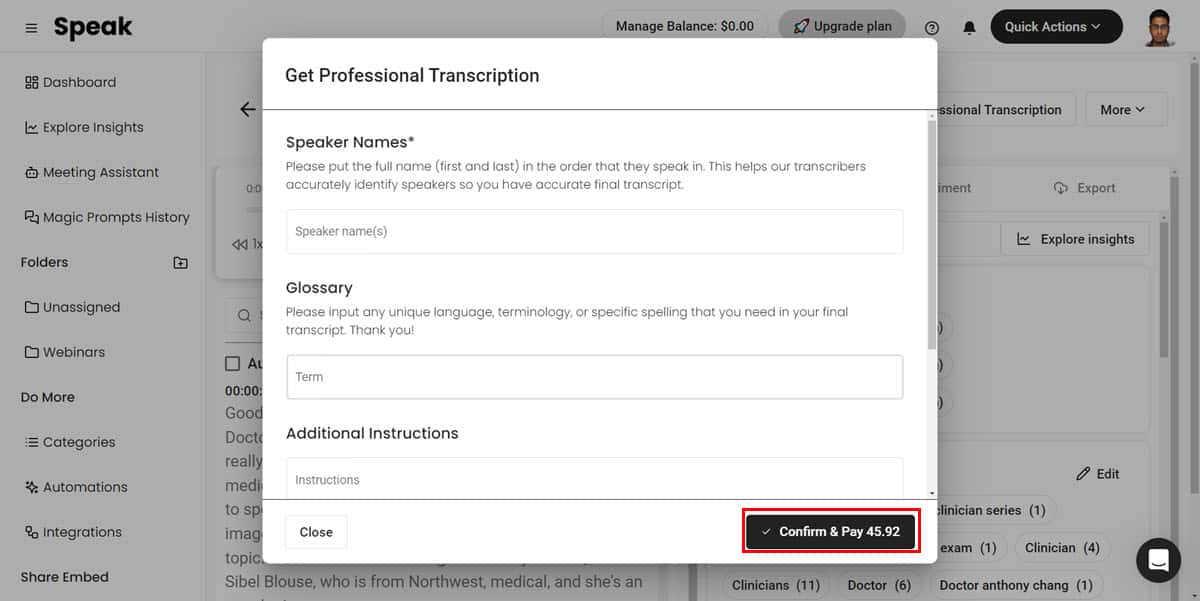
Чарівні підказки
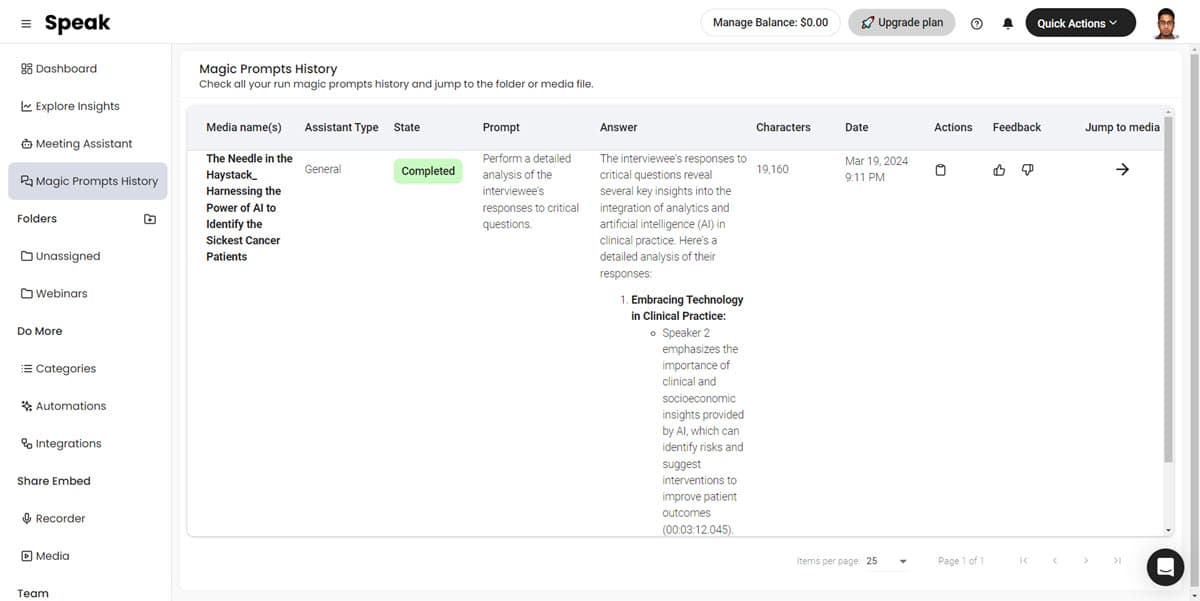
Чарівні підказки — це високотехнологічні генеративні підказки штучного інтелекту, які дозволяють витягувати різні типи інформації з зустрічі.
Під час написання цього огляду Speak AI я виявив 18 попередньо налаштованих магічних підказок. Ось огляд деяких із них:
- Синтез відгуків клієнтів: Це допомагає вам зрозуміти рівень задоволеності клієнтів. Потім це також дає змогу визначити пріоритети для покращення. Якщо ви працюєте в Agile, DevOps тощо, управління проектом рамок і шукати постійне вдосконалення, ви можете скористатися цією підказкою.

- Трекер інновацій та ідей: Часто інноваційні ідеї та креативність зникають, коли мозковий штурм стає надто довгим. Не кажучи вже про те, що дуже складно занотувати всі ідеї, якими діляться співавтори в режимі реального часу. Щоб подолати цю проблему, ви можете використовувати цю підказку, щоб отримати ідеї, пропозиції та інноваційні рішення, згадані в дзвінку.
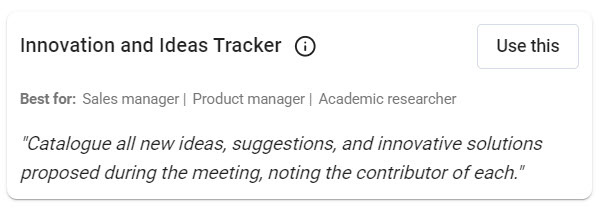
- Підсумок технічного огляду: Ця підказка оптимізована для того, щоб інструктувати штучний інтелект видобувати базові та просунуті технічні концепції, пропозиції щодо технологічного вдосконалення, звіти про помилки, проблеми з ІТ-безпекою тощо. Потім підказка також класифікує важливі дії та створює план подальших дій із зацікавлені сторони.
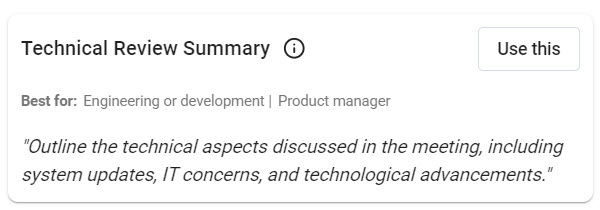
Недоліком, який я помітив, є обмеження кількості символів. Ви отримуєте a Ліміт 500 тисяч символів на місяць з планом Starter.
Тепер, якщо введений текст містить 400 тисяч символів і ви використовуєте функцію Magic Prompt, це може легко з’їсти велику частину вашого ліміту на весь місяць.
Тому ви можете вручну видалити несуттєвий вміст із вихідної транскрипції перед використанням спеціальних або магічних підказок.
Говоріть Автоматизація
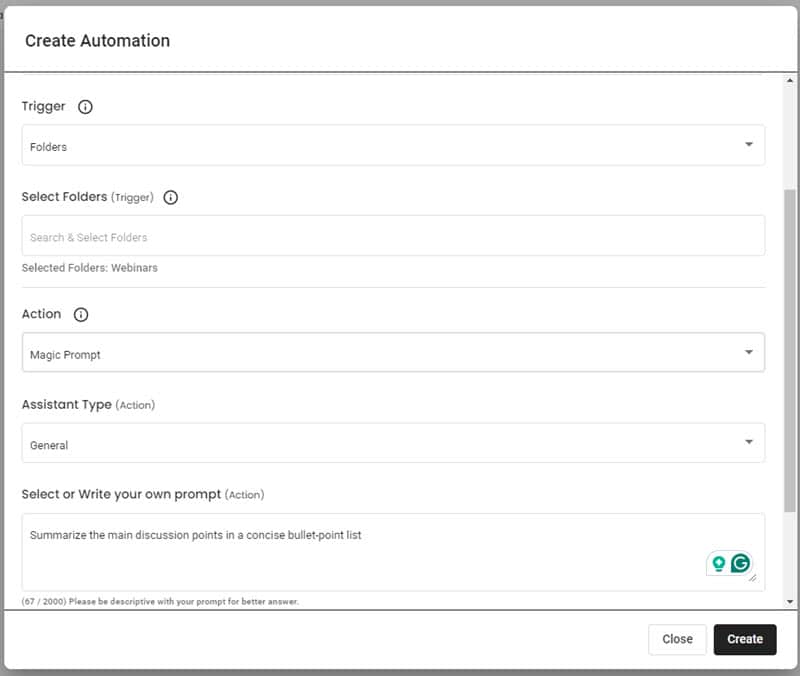
Speak AI дозволяє створювати автоматизовані робочі процеси для виконання різних завдань у фоновому режимі. Паралельно ви можете переглянути іншу примітку до транскрипції або проаналізувати статистику мовних даних.
Коли я переглядав інструмент, я міг знайти лише такі елементи автоматизації:
- Trigger: Папки
- дія: Чарівна підказка
Отже, ви можете створити лише автоматизацію, яка запускатиме чарівну підказку під час транскрибованого відеодзвінка, аудіодзвінка чи веб-сайту.
Однак команда розробників Speak працює над удосконаленнями, щоб додати більше тригерів і дій до інструменту.
Ось як працює автоматизація Speak:
Щойно інструмент помітить нову транскрипцію, що з’являється в одному з Активні папки, він запускає підказку за замовчуванням або вручну над текстом. Потім він зберігає результат у Історія магічних підказок модуль
Візуалізація мовних даних
Speak AI робить аналіз мовних даних і візуалізацію легкими. Щоб використовувати цю функцію, вам не потрібен досвід програмування. Просто натисніть кілька кнопок, щоб отримати високоякісну аналітику даних, яка розкриє корисну інформацію.
Ось як це працює:
Модуль транскрипції створює автоматично Insights та Настрій вкладки для всього транскрибованого вмісту.
Від Insights Ви можете знайти різноманітну інформацію відповідно до свого стилю дослідження. Однак основні з них:
- Доповідачі: Показує кількість учасників розмови. Він також показує, скільки говориться в порядку денному наради, швидкість слів за хвилину тощо. Якщо ви виберете спікера у звіті, Speak AI автоматично відтворить його частину розмови, виділить текст у стенограмі та показує часову шкалу прямо під розділом Доповідач праворуч.
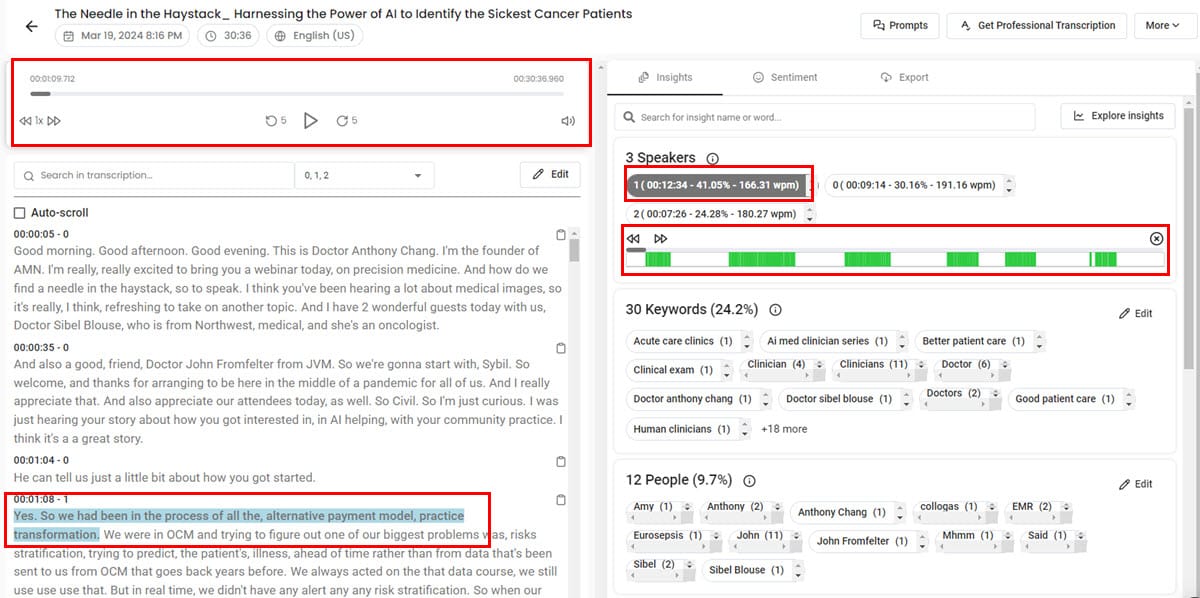
- Ключові слова: У цьому розділі витягуються важливі ключові фрази, за якими вміст може бути ранжований на YouTube або в Пошуку Google.
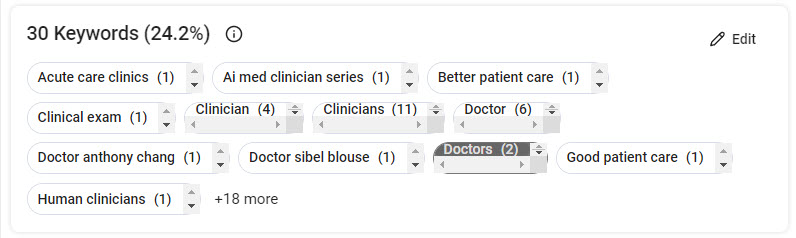
- Дати: Якщо вам важко запам’ятати важливі дати та час, згадані під час зустрічі, цей розділ стане особливо корисним. Він автоматично зв’язує дати з реченнями.
Команда Настрій на вкладці Аналіз почуттів розділ. Це детальний аналіз розповсюдження таких різних текстів або повідомлень на основі настроїв у дзвінку:

- Дуже позитивно
- Позитивний
- Трохи позитивно
- Нейтральний
- Трохи негативно
- Негативний
- Дуже негативно
Команда Insights та Настрій вкладки спочатку мають текстовий формат. Отже, щоб створити візуалізацію наборів даних, помістивши їх на чотири діаграми, наприклад слово хмара, гістограма, лінійна діаграма та кругова діаграма, використовувати Дослідіть Insights функцію.
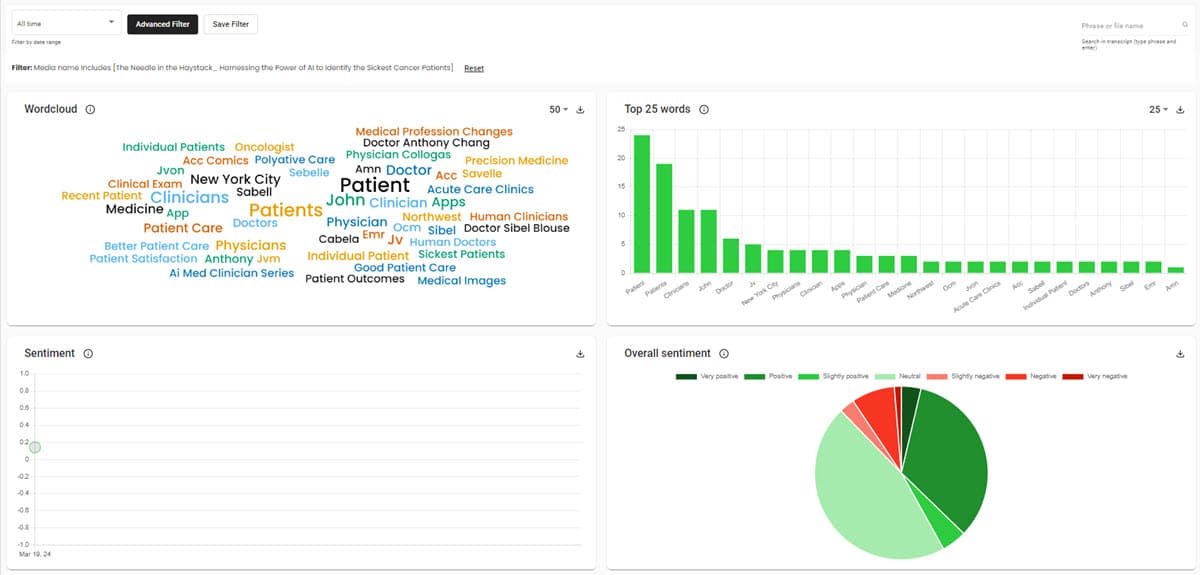
Усі діаграми в Дослідіть Insights розділи інтерактивні. Ви можете натиснути будь-яке значення діаграми, і Speak AI відкриє поглиблений аналіз включених значень, ключових слів, фраз тощо.
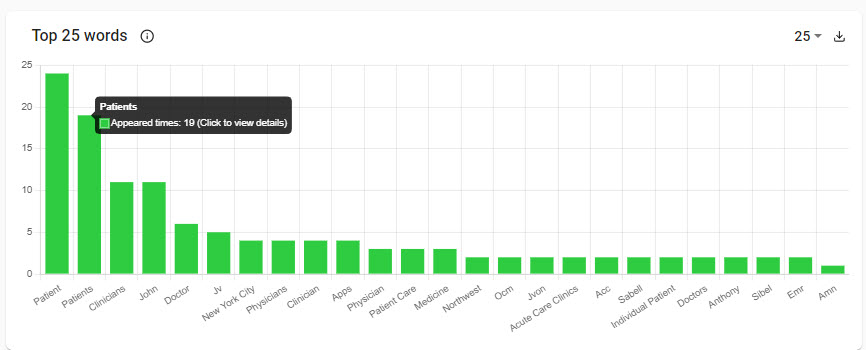
Керуйте своїми командами
Припустімо, що для спільної роботи вам потрібен AI-розшифровка та помічник для зустрічей. Ви плануєте залучити деяких співробітників і фрілансерів до свого програмного забезпечення Speak AI, щоб вони могли ділитися з вами вмістом.
Ви можете зробити це безпечно та розумно, використовуючи професіонали функція Speak. Він охоплює такі аспекти:
- Учасники команди: Ви можете додати стільки членів команди, скільки забажаєте, щоб безпосередньо ділитися транскрипціями, вбудованими медіафайлами, записами, примітками та аналітикою мовних даних.
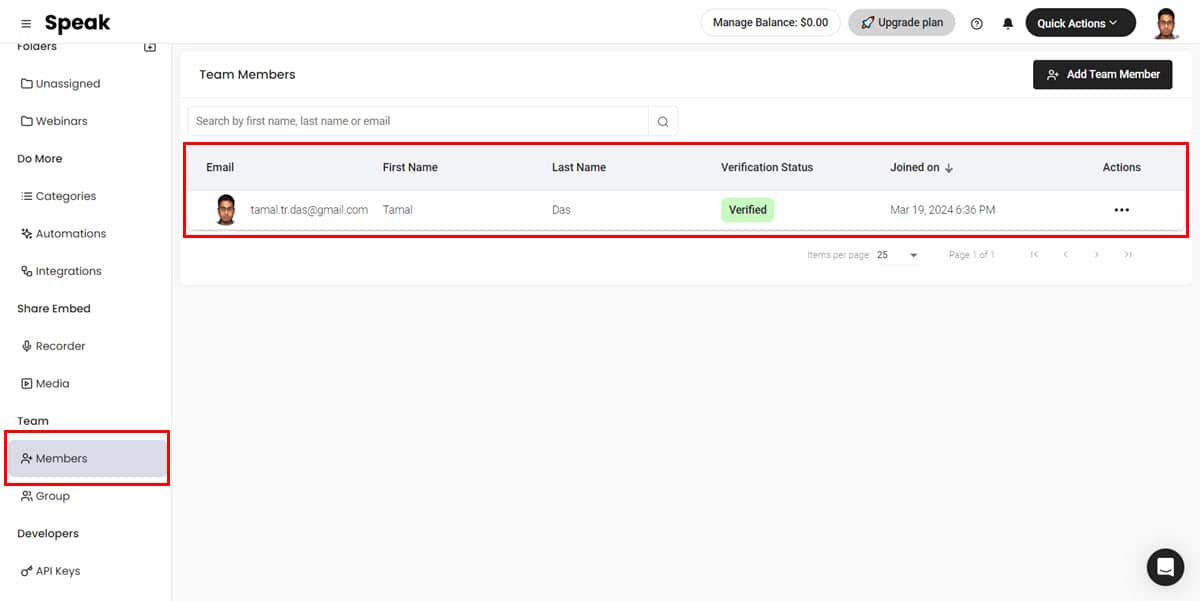
- Групи користувачів: Якщо ви представляєте велике підприємство чи маркетингове агентство, яке керує аналітикою мовних даних від різних клієнтів, вам потрібно Групи користувачів. Ви можете використовувати цю підфункцію для створення різних груп для різних клієнтів. Потім додайте людей зі свого Члени команди басейн до цих груп для співпраці.
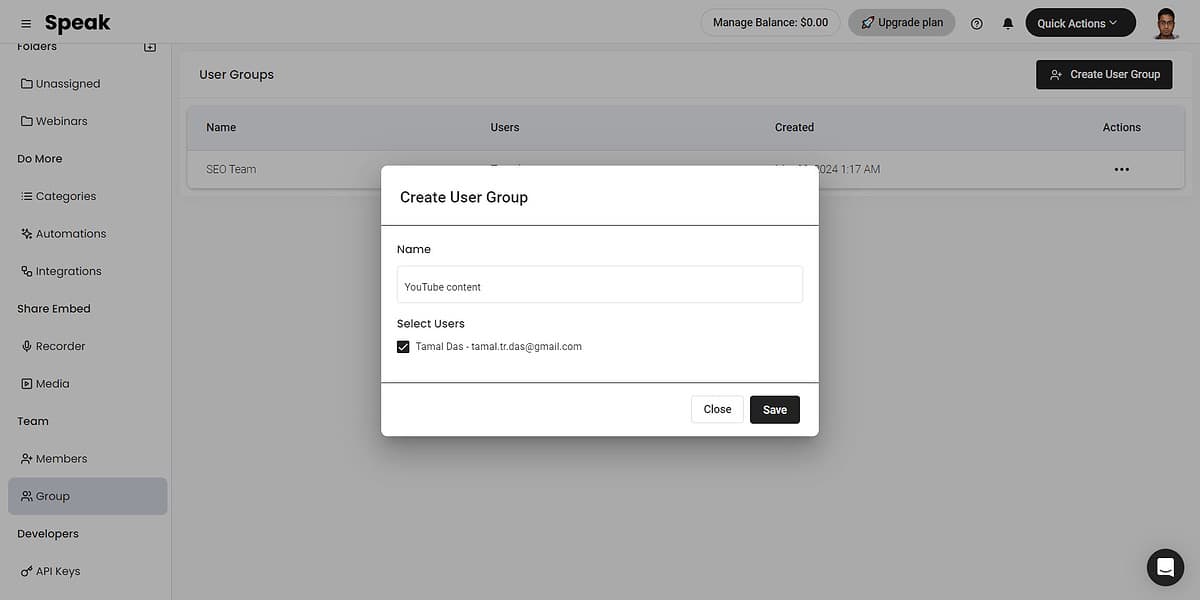
- Дозволи на спільний доступ: Члени команди в групі користувачів можуть використовувати такі ресурси з вашого облікового запису Speak:
- аудіо
- Відео
- текст
- Оплата
- Управління користувачами
- Доступ розробника
- Видалити медіа
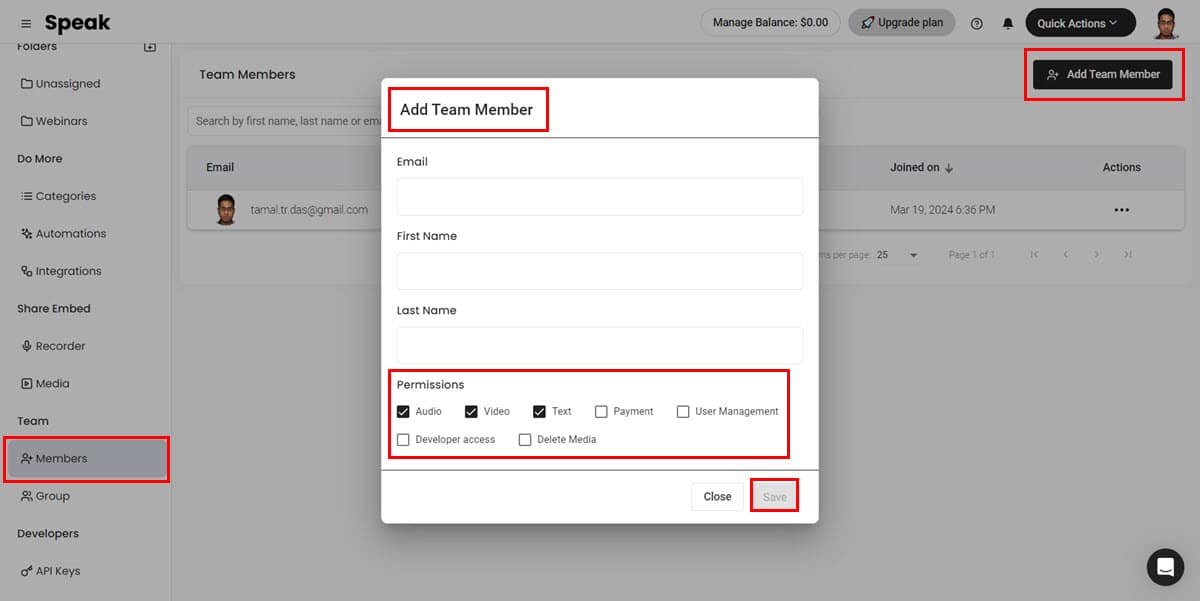
Розширення Chrome
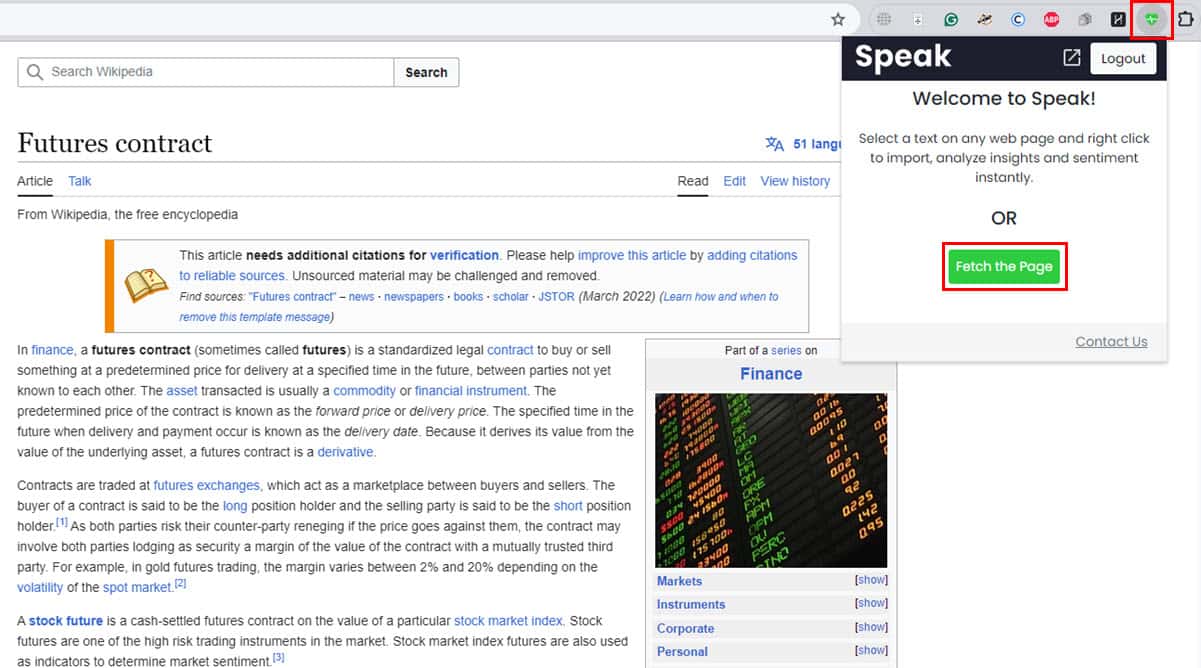
Доповнення Speak Chrome дозволяє вам отримати текст веб-сайту для аналізу мовних даних.
Ця функція особливо корисна для SEO-проектів. Припустімо, ви знайшли статтю в блозі, опубліковану конкурентом, який перевершує вас.
Ви можете імпортувати текст статті в Speak, щоб виконати високорівневий аналіз розподілу певних речень, фраз або ключових слів.
По-перше, треба встановити статус офлайн і тоді кнопка “Call presenter” стає неактивною. Проте при цьому витягніть важливі ключові слова. Потім ви можете дізнатися частоту та розподіл ключових фраз у статті.
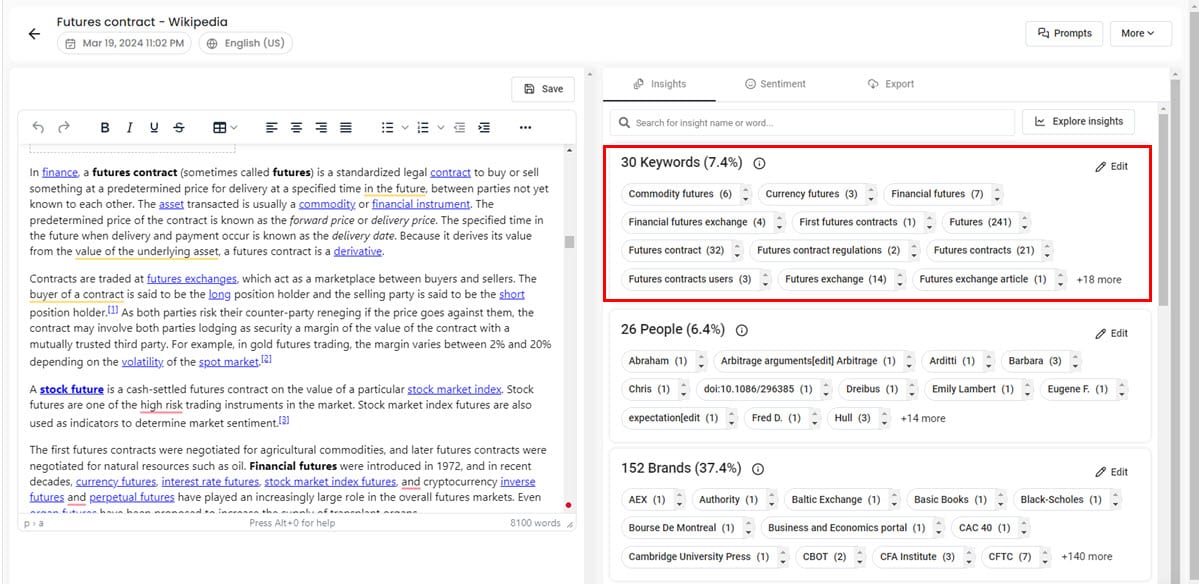
По-друге, ви можете визначити точний dце розподіл почуттів по всьому вмісту. Це допоможе вам зрозуміти, як позитивні, негативні, нейтральні тощо речення беруть участь у тексті.
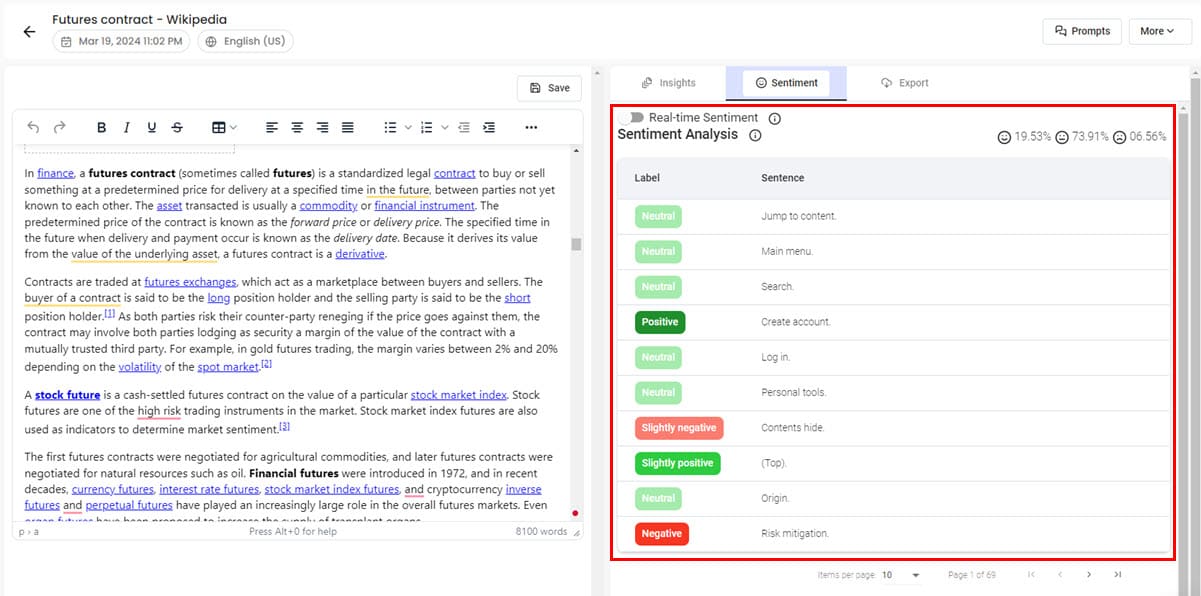
Ще один чудовий спосіб використання цього розширення – це отримувати практичні відомості з вмісту веб-сайту, онлайн-файлів PDF і статей. Ви можете отримати вигоду в таких сферах, як навчання, онлайн-дослідження, вилучення стратегії вмісту тощо.
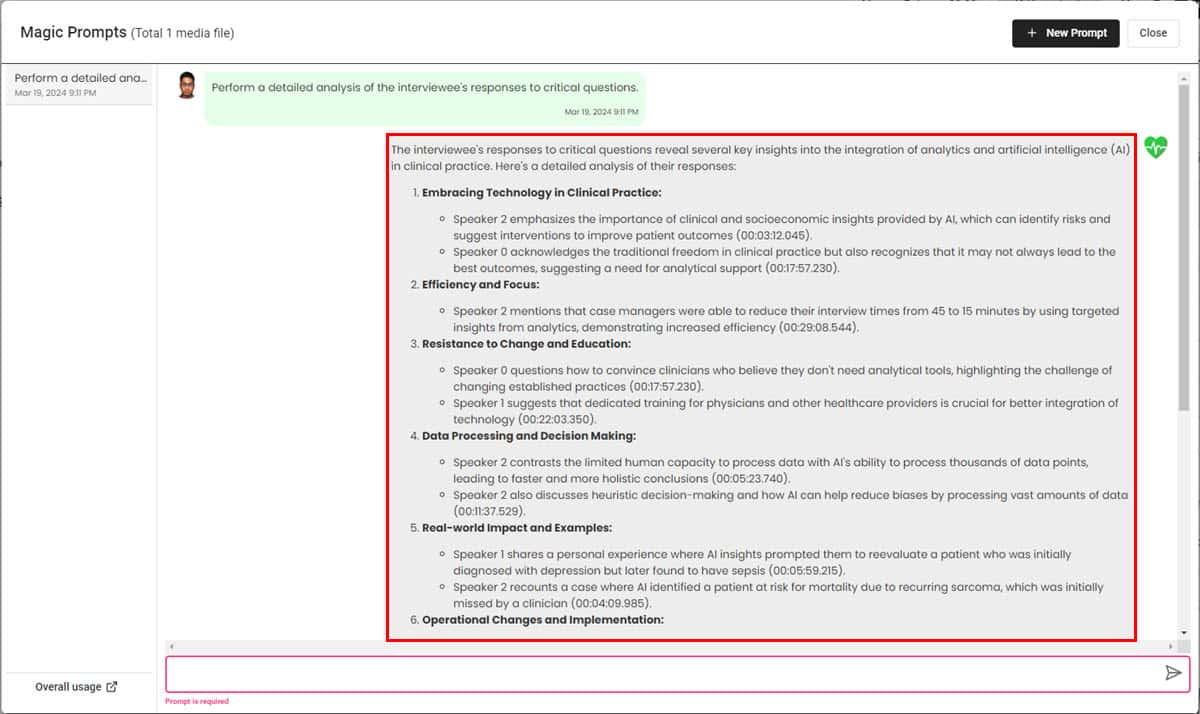
Для цього ви можете імпортувати весь текст веб-сайту в інструмент аналізу транскрипції Speak. Потім використовуйте Чарівні підказки на ньому, щоб генерувати точні відповіді.
Безкоштовний генератор Word Cloud
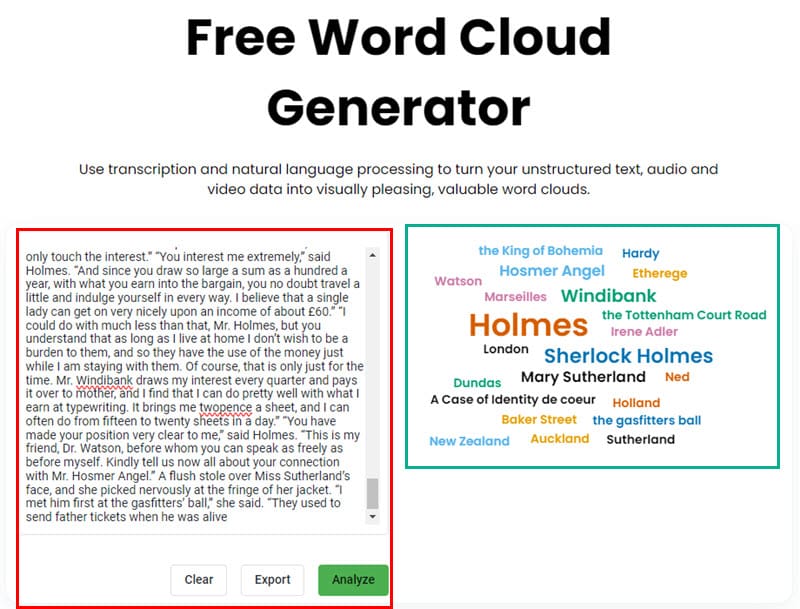
Speak AI пропонує a безкоштовний генератор хмари слів для громадського користування.
Якщо вам потрібна лише якісна візуалізація важливих слів у тексті за допомогою угоди про хмару слів, ви можете скористатися цим інструментом.
Просто скопіюйте та вставте свій текстовий вміст у текстове поле зліва. Потім натисніть кнопку «Аналізувати», щоб створити хмару слів праворуч.
Інтеграція додатків сторонніх розробників
Speak AI дозволяє синхронізувати інструмент з різними бізнес-додатки які стосуються медіа, зберігання вмісту, служб електронної пошти, програм календаря тощо.
На момент написання статті існують 15 сторонніх інтеграцій Ви можете вибрати з:
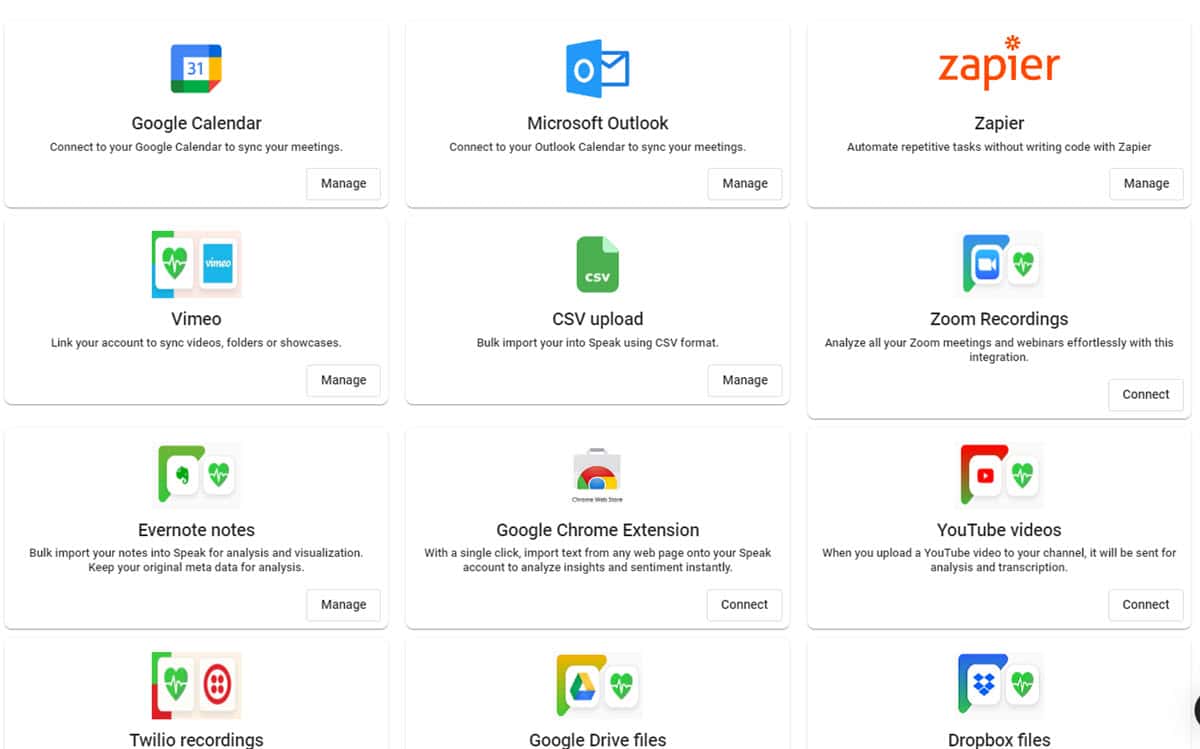
- Інтеграція Vimeo та Speak: Дозволяє імпортувати відео з Vimeo у Speak для транскрибування та аналізу мовних даних.
- Збільшити записи: Використовуючи цю інтеграцію, ви можете записувати, транскрибувати та аналізувати всі дзвінки, які відвідує Zoom.
- Нотатки Evernote: Якщо у вас багато нотаток і текстів в Evernote, ви можете імпортувати їх у папки Speak AI для аналізу мовних даних.
- Записи Twilio: Якщо ви використовуєте Twilio для голосових і відеодзвінків, ви можете імпортувати ці записи в Speak для аналізу.
- Файли Google Drive: Ця інтеграція дає змогу створювати автоматизований Speak. Наприклад, якщо ви або хтось інший завантажуєте аудіо- чи відеодзвінок у певну папку Диска Google, Speak автоматично отримає його для транскрибування та аналізу даних.
Якщо певна інтеграція, яка вам потрібна, недоступна в Speak, ви можете скористатися Zapier автоматизувати повторювані завдання. Speak дозволяє синхронізувати облікові записи в Потоки автоматизації Zapier.
Нарешті, якщо ви хочете створити користувацькі елементи захоплення медіа та обміну ними на своєму веб-сайті або в мобільному додатку для збору записів на великому рівні, ви можете використовувати Озвучте API.
Безпека даних і конфіденційність
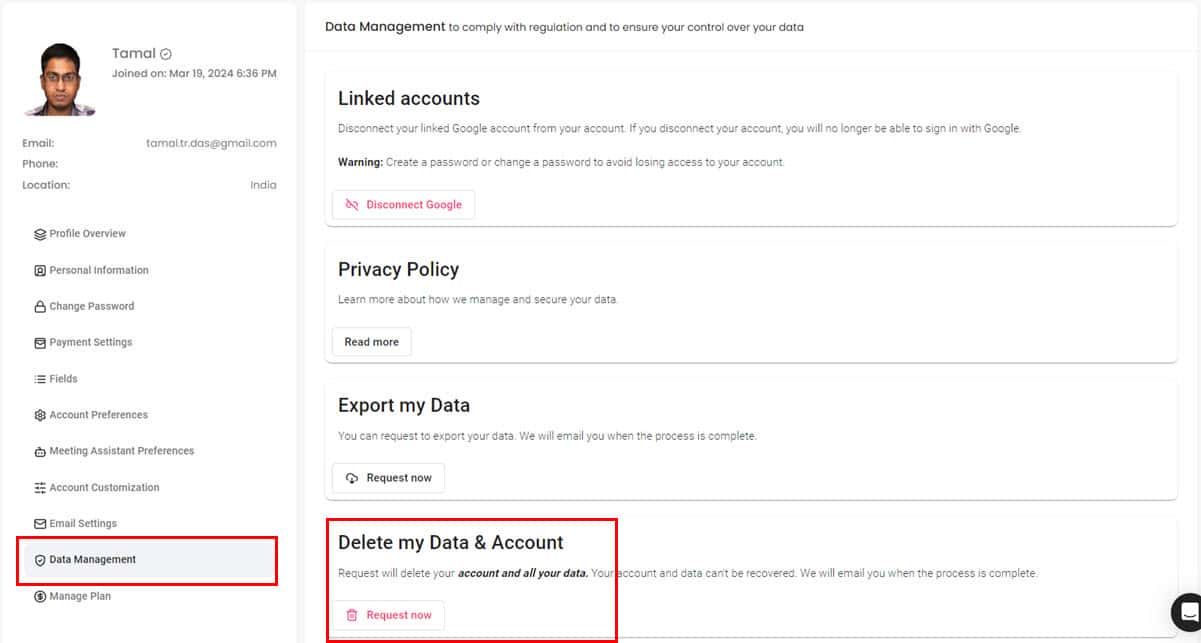
Оскільки ви, швидше за все, обмінюватиметеся особистою та діловою інформацією через Speak, безпека має першочергове значення.
Ось що робить Speak для захисту ваших даних:
- Зберігає або передає ваші дані після шифрування пакетів даних. Отже, хакери не можуть перехопити ваші дискусії з аудиторією, клієнтами, підписниками тощо.
- Це відповідає HIPAA для захисту даних клієнтів. Отже, ви можете використовувати інструмент і в галузі охорони здоров’я.
- Ви можете подати запит на видалення своїх даних із серверів Speak через Видалити мої дані та обліковий запис варіант.
- Зі свого боку ви можете забезпечити конфіденційність і безпеку даних 2FA та SSO.
Клієнтська та технічна підтримка
Speak AI пропонує корисне та швидке обслуговування клієнтів, навіть якщо це бізнес-початківець. Його варіанти підтримки такі:
- Опція чату в інтерфейсі веб-сайту та програми
- Звільнені канали
- Підтримка електронною поштою
- Технічна підтримка за телефоном +1 (226) 777-9535
Якщо ви вирішите поспілкуватися в чаті, штучний інтелект має відповідати на поширені запитання, як-от інформація про продукт, ціни, спеціальні пропозиції, повідомлення про помилки, телефонний дзвінок тощо.
Якщо вам потрібні більш складні відповіді, які штучний інтелект не може надати, ви можете вибрати Щось ще опцію та запитайте агента живого чату.
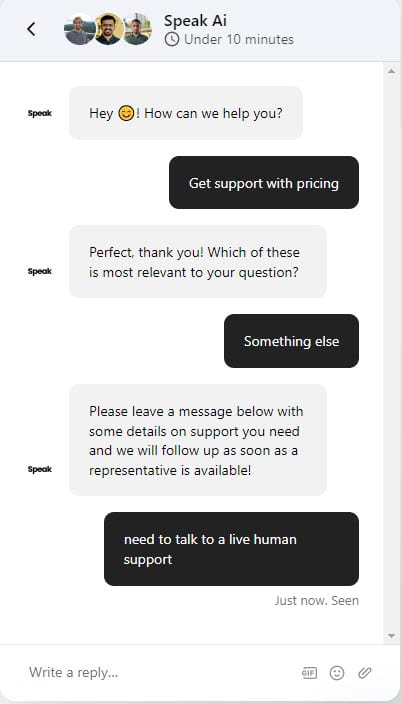
Зазвичай протягом 15 хвилин хтось із команди розробників і продукту зв’язується з вами в чаті.
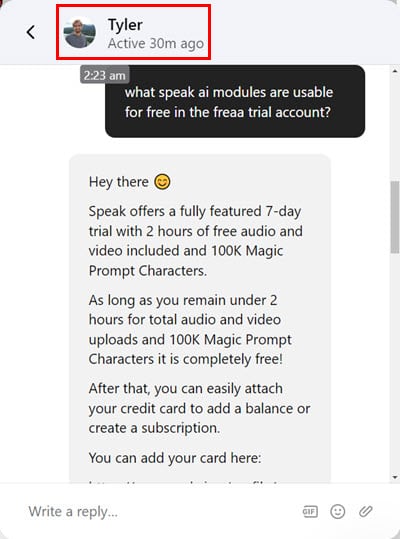
Я насправді спілкувався з генеральним директором у чаті. У той час він був готовий запропонувати технічну підтримку, що показує, наскільки Speak AI орієнтований на клієнта, оскільки до процесу залучені навіть менеджери рівня C.
Найкраще в інтерфейсі підтримки чату те, що ви можете отримати доступ до всіх старих розмов, коли це необхідно.
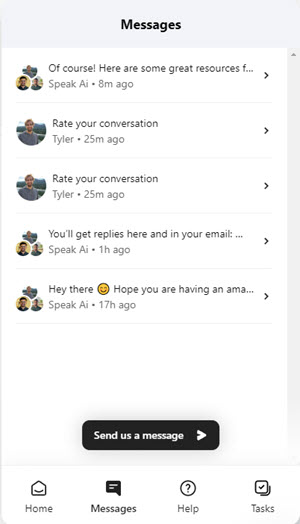
Як використовувати Speak AI
Тепер дозвольте мені показати вам, як використовувати Speak AI для різних цілей.
По-перше, вам потрібно буде зареєструватися. Ви можете зробити це безкоштовно, використовуючи обліковий запис Google або Microsoft з Озвучити сторінку реєстрації. Крім того, ви можете заповнити реєстраційна форма створити новий акаунт.
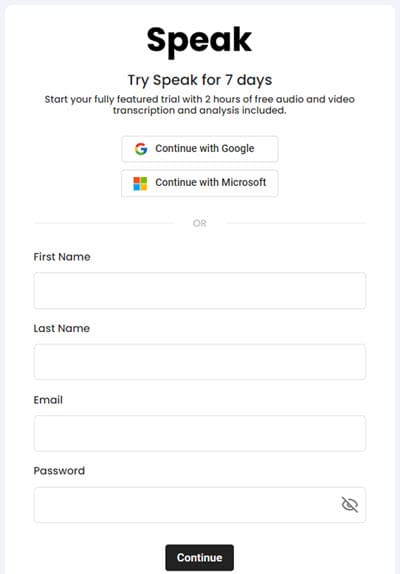
Якщо ви бажаєте використовувати мову, відмінну від англійської за замовчуванням, виберіть свою зі списку з 70 варіантів на сторінці Яка мова… стр.
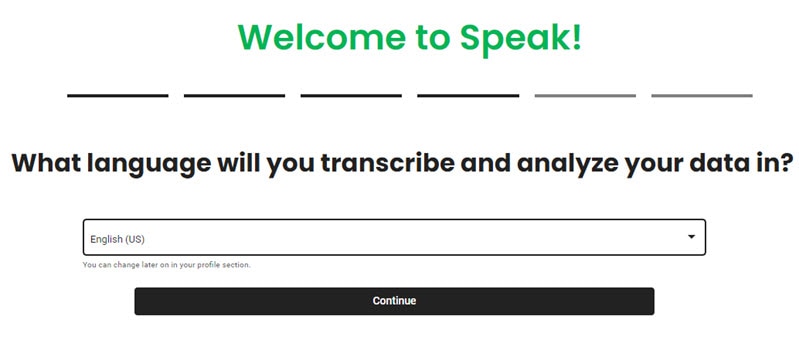
Тепер ви повинні прибути на Озвучити інформаційну панель.
Використання Speak як помічника AI Meeting Assistant
- Натисніть на Інтеграції на лівій панелі навігації, щоб отримати доступ сторонні програми.
- Вибирати Google Calendar or Microsoft Перспективи якщо ви бажаєте приєднатися до зустрічі через Google зустрітися та команди відповідно. Я піду на Google Calendar.
- Натисніть на Підключення до Google кнопка у верхньому правому куті.
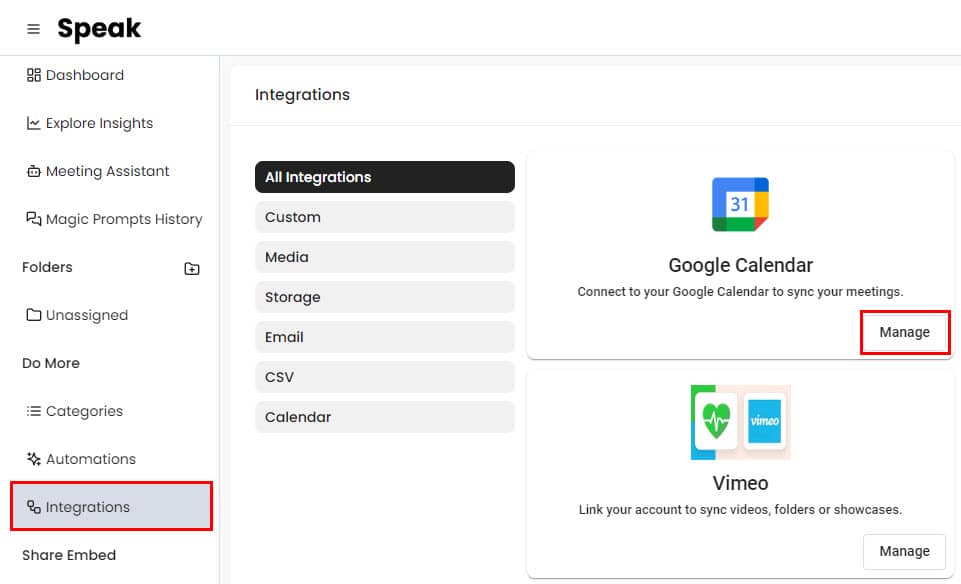
- слідувати підказки на екрані зв’язати свій Обліковий запис Google та імпортуйте події календаря.
- Після цього натисніть кнопку Помічник наради на лівій бічній панелі, щоб переглянути всі заплановані зустрічі через Google Meet.
- Якщо ви не бачите подій, натисніть на Керування календарями опцію та перейдіть на Google Calendar щоб синхронізувати ваші розклади зустрічей.
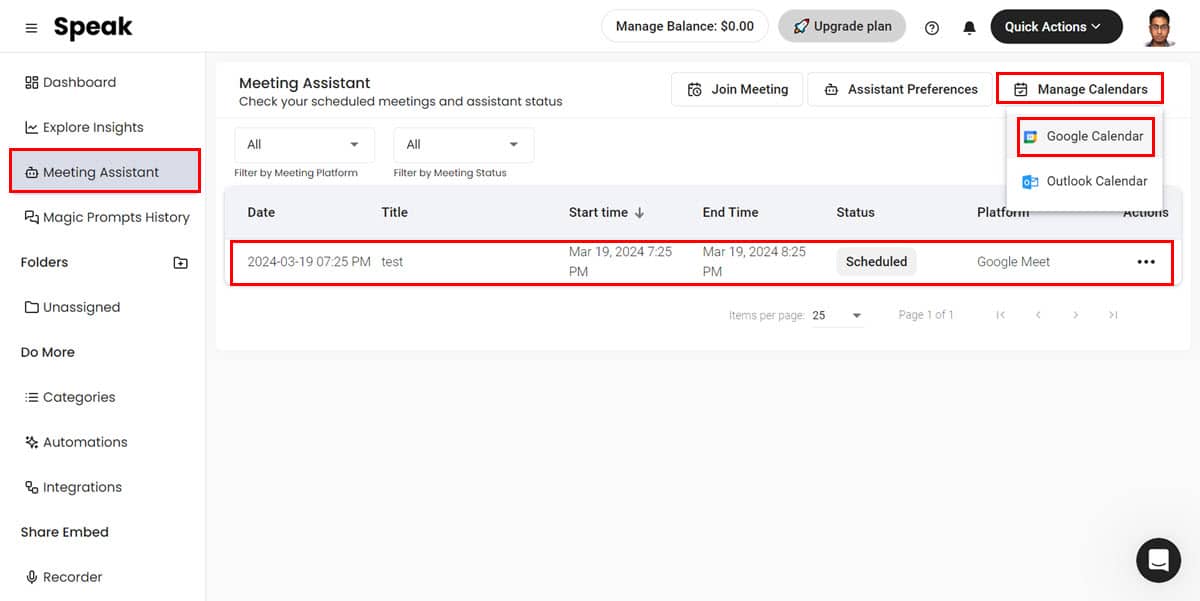
- Тепер поверніться до Помічник наради і ви побачите перелічені зустрічі.
- Тепер ви можете клацнути Приєднуйтесь до зустрічі кнопку, щоб дозволити помічнику AI приєднатися до виклику.
- Або перейдіть до Налаштування помічника можливість отримати доступ до сторінки вашого профілю.
- Натисніть Автоматичне приєднання до зустрічей кнопка під кнопкою Служба захисту розділ праворуч.
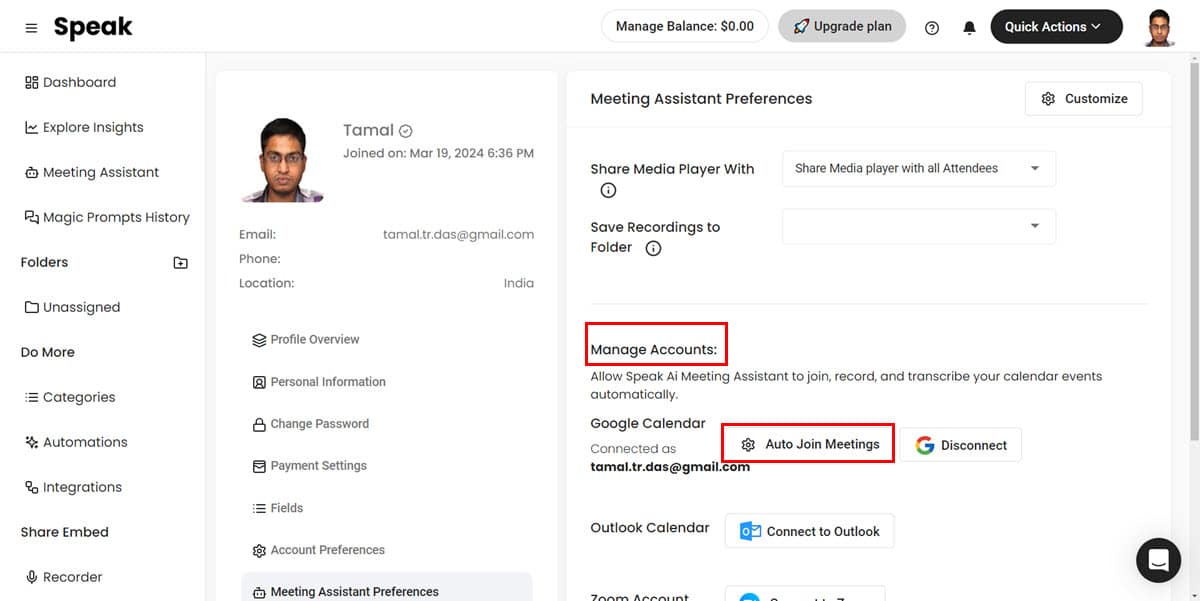
- Виберіть потрібні параметри на Налаштування автоматичного приєднання до зустрічі форму та натисніть зберегти.
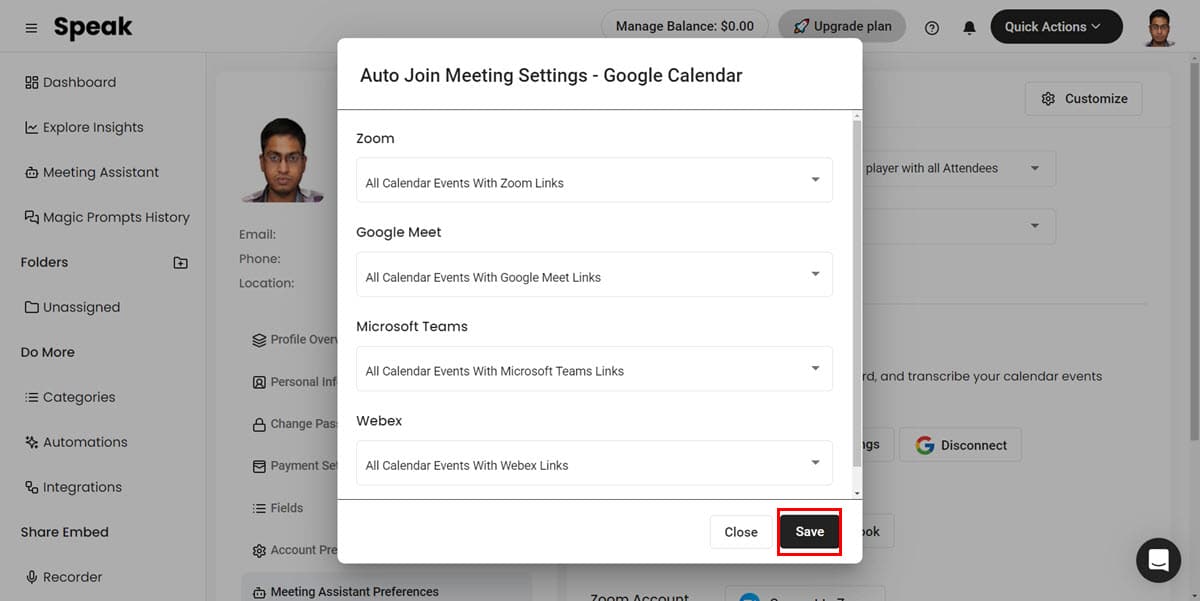
- Помічник AI автоматично приєднається до зустрічі вчасно та покаже кілька статусів, наприклад Приєднання до виклику, У записі дзвінків, І т.д.
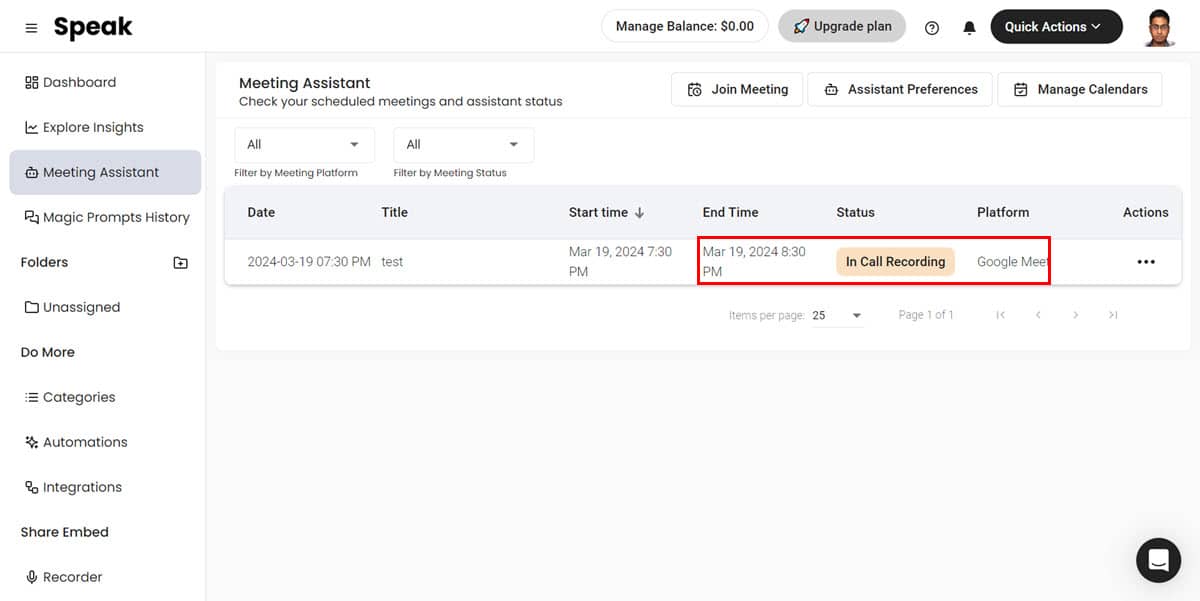
- Коли господар завершує зустріч, Speak AI автоматично збереже запис і вийде з виклику.
- Перейти до Інформаційна панель щоб знайти записи дзвінків і транскрипцію в Останні заходи карти.
- Натисніть на елемент, щоб отримати доступ до його вмісту.
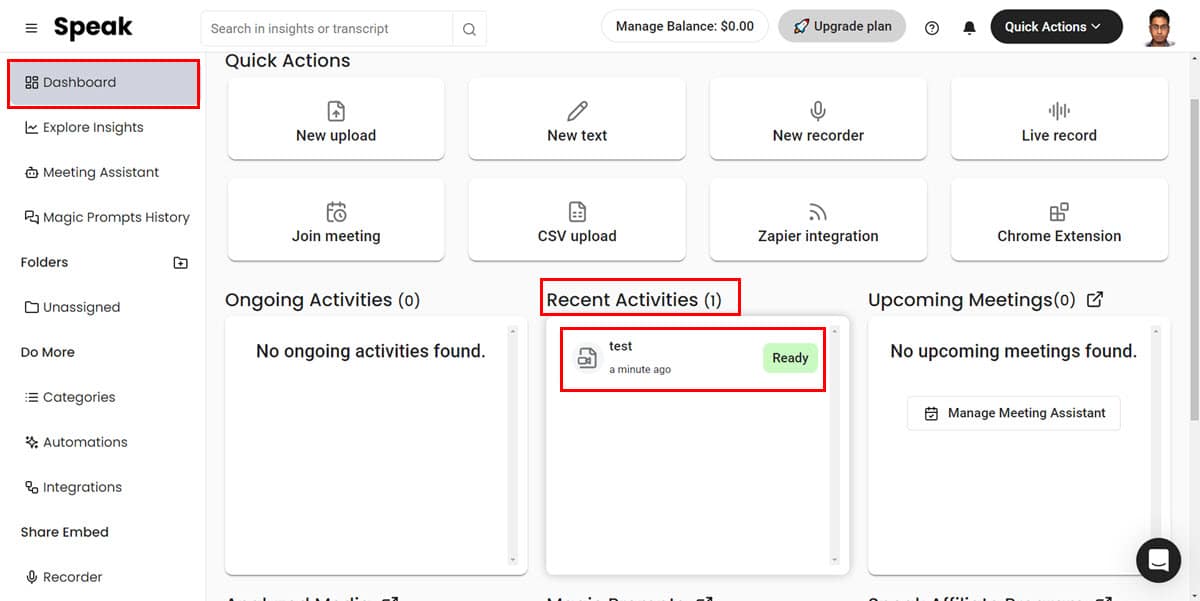
Ось знімок екрана Google Meet, на якому показано, як ваш помічник із нарад Speak AI відвідує дзвінок.
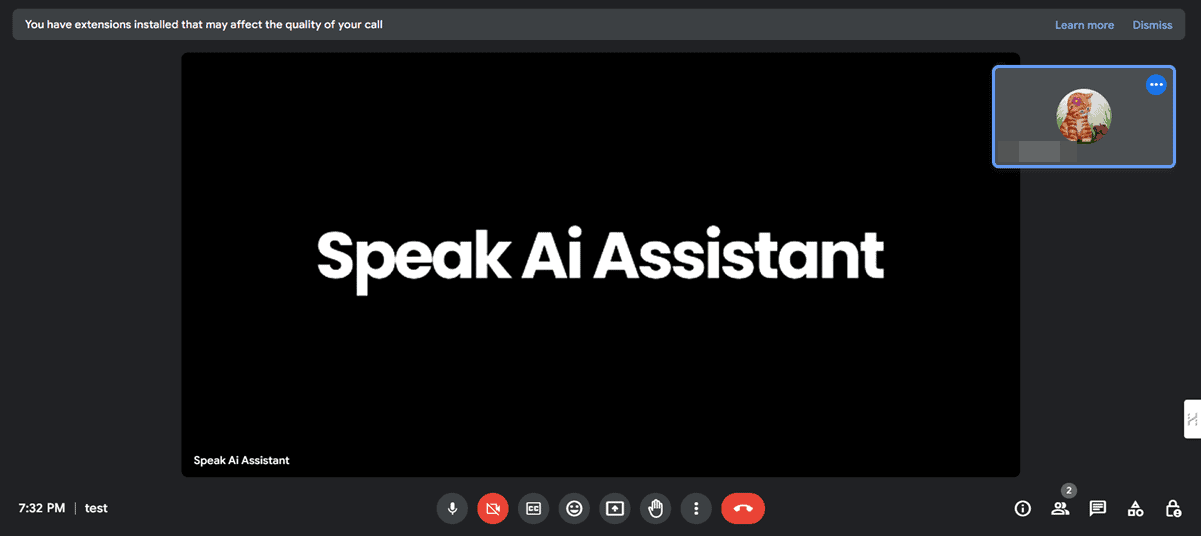
Використання Speak для транскрибування мультимедіа
Speak AI автоматично транскрибує та візуалізує мовні дані, щойно помічник AI зустрічі завершує виклик.
Однак вам може знадобитися транскрибувати відео чи аудіофайли вручну. Вони можуть бути з YouTube або вашого ПК/Mac. Дозвольте мені показати вам, як це зробити:
- Іди до твого Озвучити інформаційну панель і натисніть кнопку Нове завантаження кнопки.
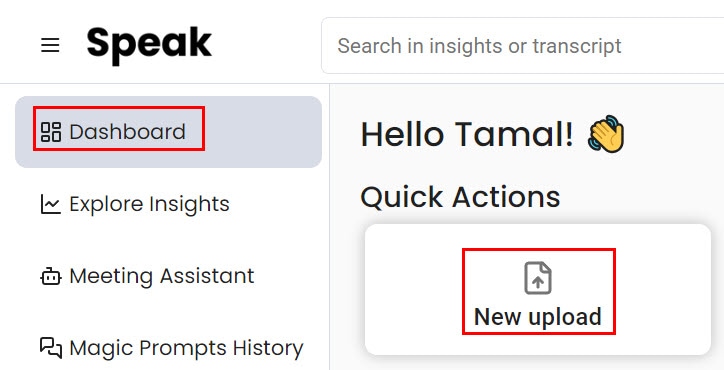
- Виберіть філе можливість завантажити мультимедійний файл зі свого пристрою.
- Виберіть URL-адреса YouTube можливість транскрибувати та аналізувати відео YouTube.
- Давайте продовжимо філе варіант.
- Натисніть на Завантажте або перетягніть свій файл сюди посилання та перейдіть до файлу, який ви хочете завантажити в Speak.
- Після того, як файл буде додано до списку, натисніть Завантажити та відтворити кнопки.
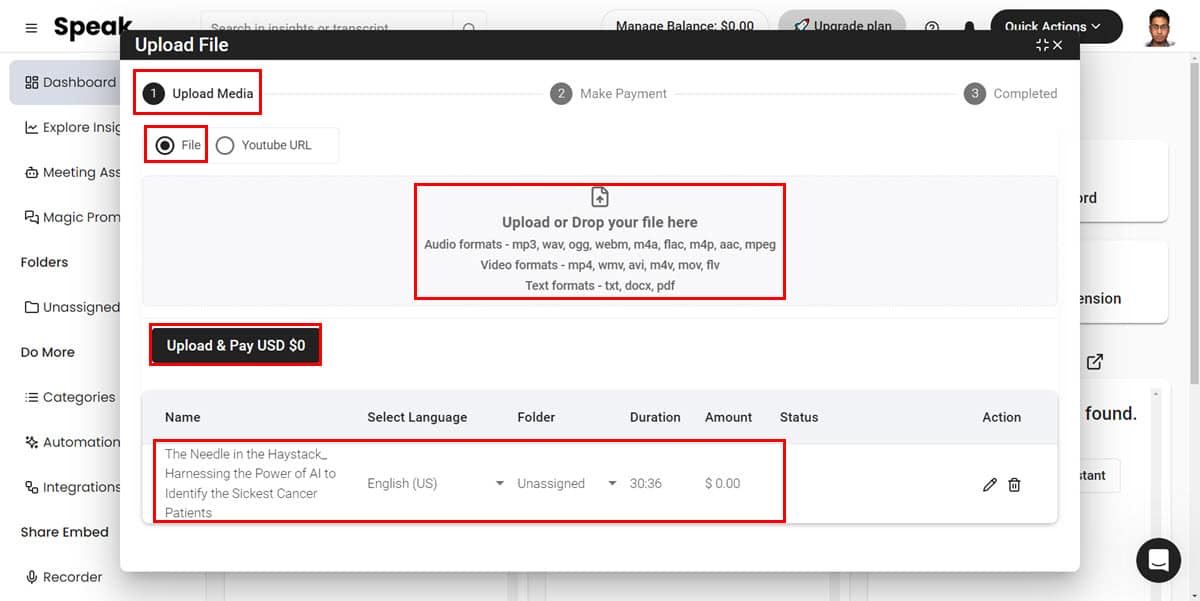
- Натисніть Перейти в папку після завершення завантаження.
- Ви повинні побачити завантажений запис, а також дані його транскрипції в непризначений папку, якщо ви не створили нову папку перед обробкою файлу.
- Щоб створити нову папку, натисніть папку зі значком плюса на панелі навігації зліва.
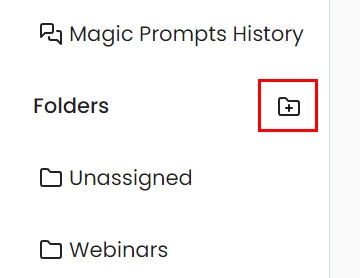
- Виберіть запис, який потрібно перемістити, і натисніть три крапки значок праворуч.
- Натисніть Редагувати.
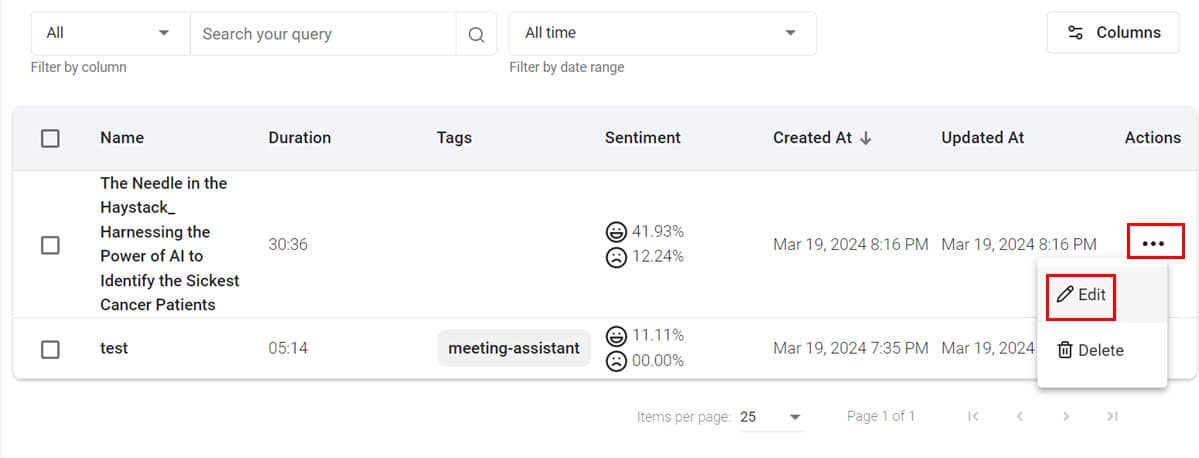
- Виберіть папку призначення в Перемістити до папки поле.
- Натисніть Оновити зберегти зміни.
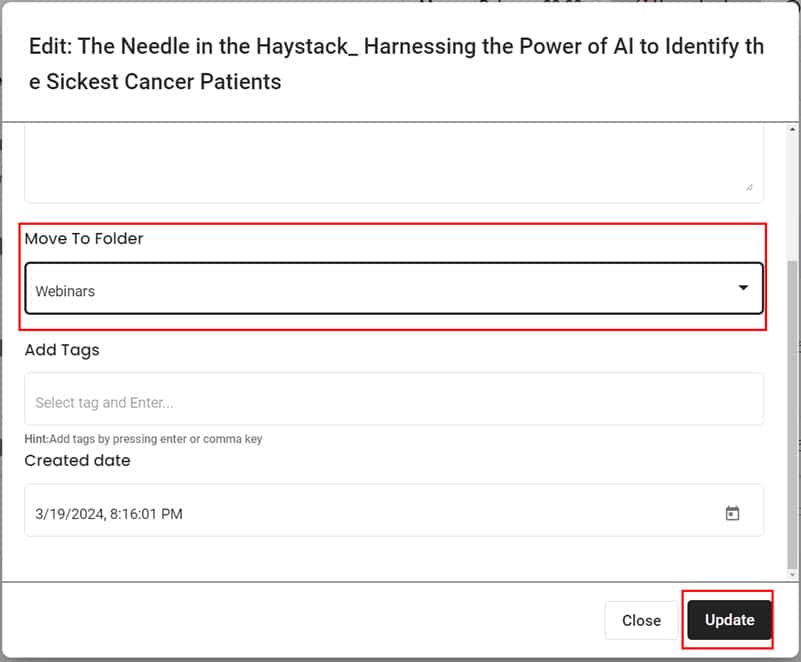
- Тепер натисніть на файл, щоб отримати доступ до таких записів:
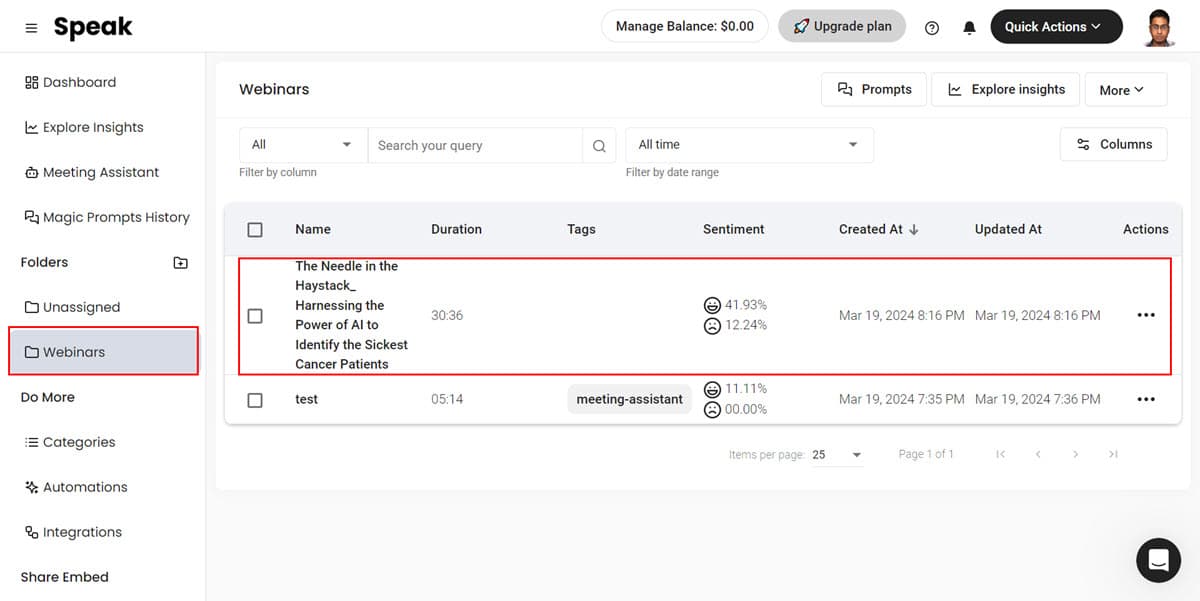
- Медіаплеєр
- Транскрибований текст
- Мовні дані Insights
- Аналіз почуттів
- Експорт у файли Word, PDF, Text, JSON тощо
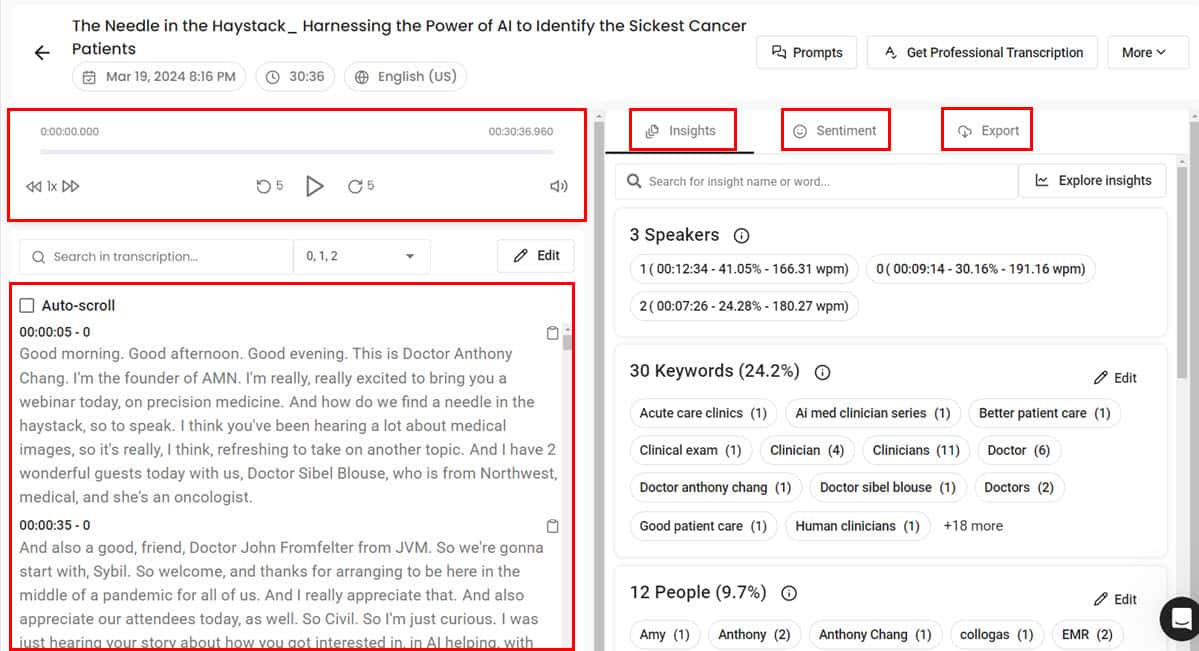
Використання Speak для візуалізації мовних даних
Припустімо, ви хочете проаналізувати відео конкурента на YouTube, щоб зрозуміти, чому воно займає перше місце в рейтингу вашого вмісту. Ось як це зробити в Speak:
- Від Інформаційна панель, перейдіть до транскрипції, яку ви хочете проаналізувати.
- Перейшовши на вміст, натисніть Досліджуйте статистику кнопки.
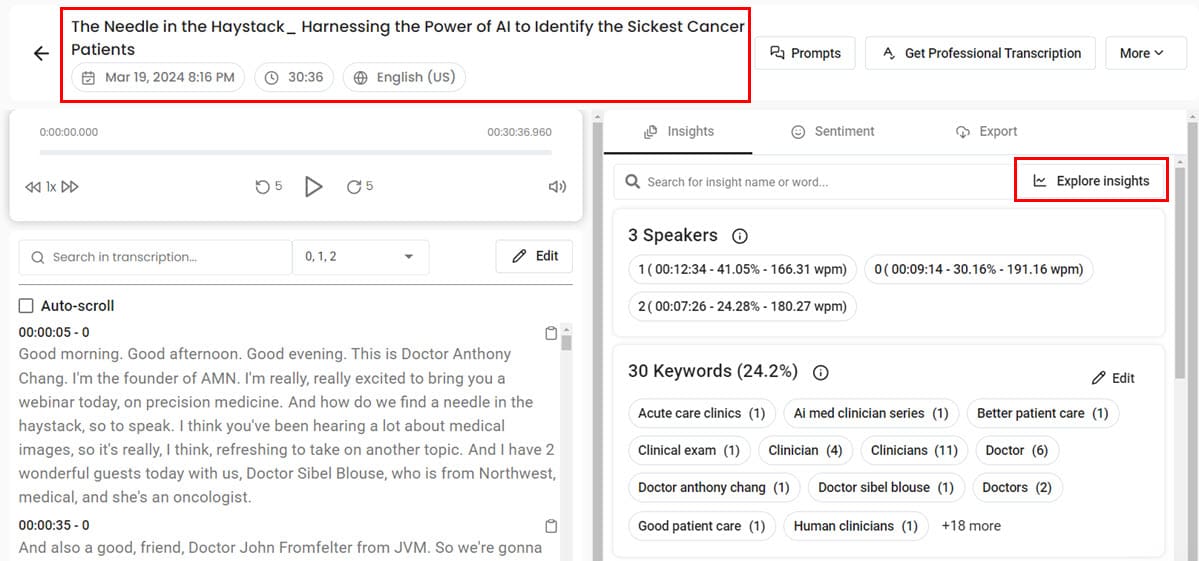
- Speak AI автоматично проаналізує текст транскрипції та покаже такі візуалізації:
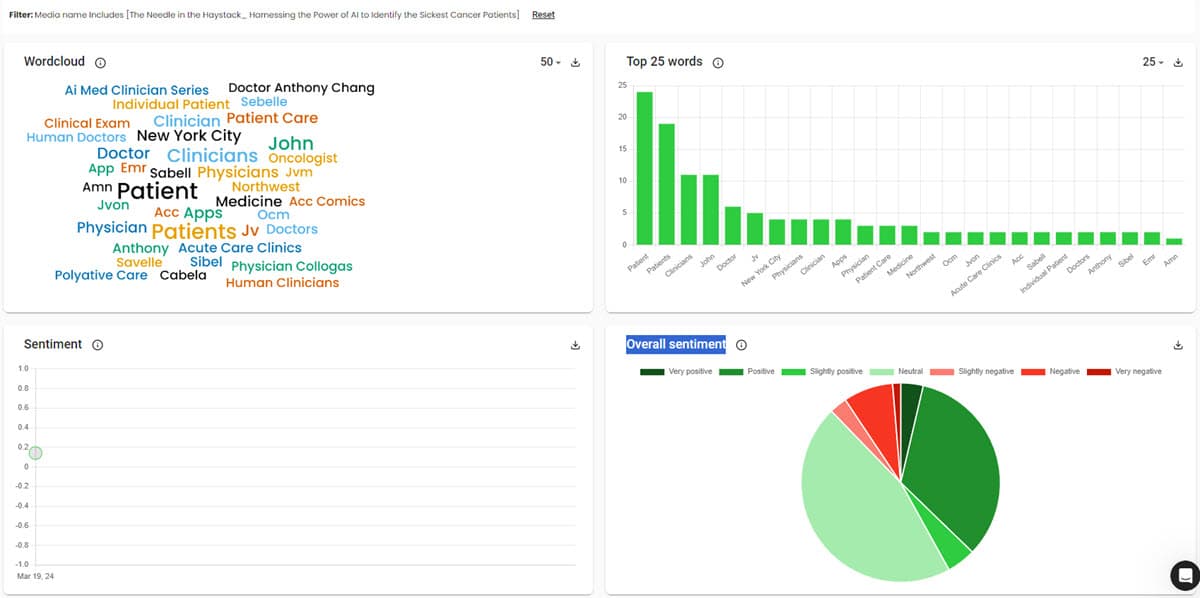
- Wordcloud: Візуалізує ключові слова. Слово, набране найбільшим шрифтом, найчастіше з’являється у вмісті.
- Топ 25 слів: Показує гістограму найпопулярніших ключових слів.
- Діаграма настроїв: Показує оцінку аналізу настрою відео від -1 (найбільш негативний) до +1 (найбільш позитивний).
- Загальна кругова діаграма настроїв: Показує відсотковий розподіл різних настроїв, як-от дуже позитивний, дуже негативний, позитивний, негативний тощо.
Припустимо Голка в стозі сіна Відео YouTube у рейтингу вище вашого вмісту подібного контексту. З цього аналізу мовних даних ви можете з упевненістю сказати, що вміст рейтингується завдяки поточному Топ 25 слів та Загальні настрої схема розподілу.
Ви можете оптимізувати своє відео YouTube відповідно до цих візуалізацій даних, щоб отримати кращу взаємодію.
Використання Speak для запиту великих текстів
- Відкрийте транскрибований вміст, який ви хочете використовувати Чарівні підказки.
- Натисніть Підказки у верхньому правому куті сторінки.
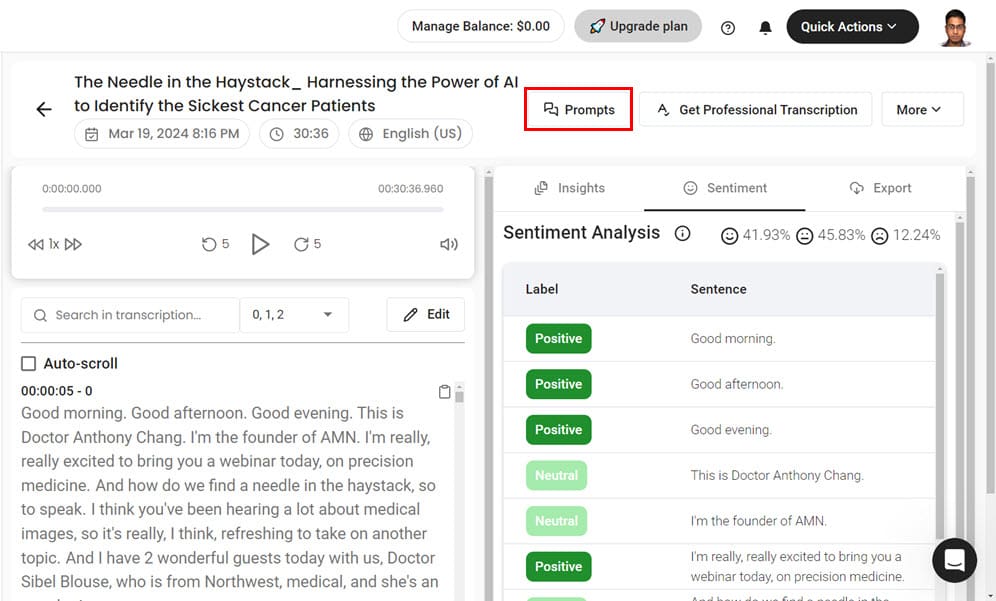
- Ви побачите Чарівні підказки діалог
- Тут ви можете змінити входи, перемикаючи Посада та Тип даних полів.
- Якщо ви обираєте ВСІ для обох полів Speak AI покаже всі можливі Чарівні підказки для вибраного вмісту.
- Виберіть підказку зі списку.
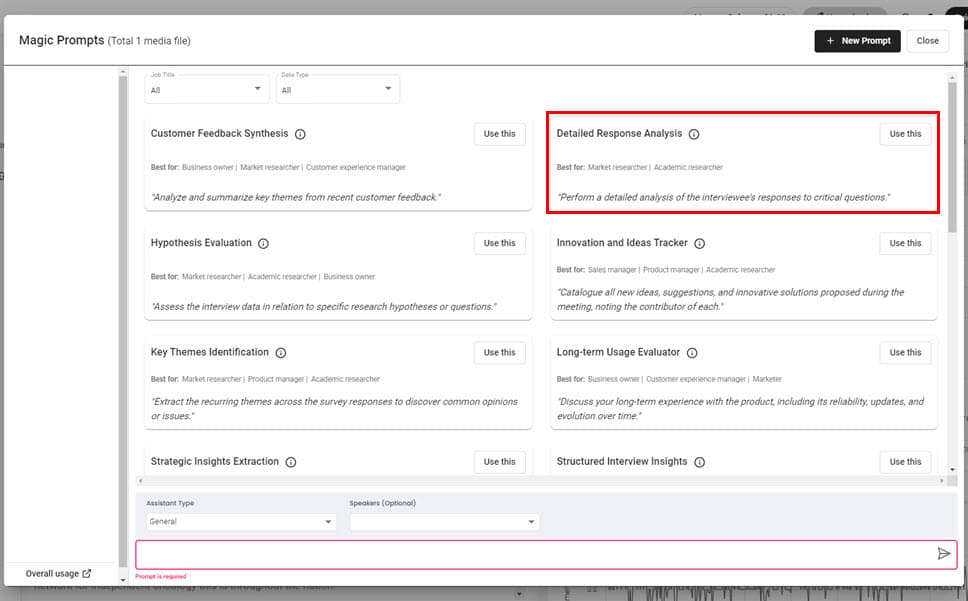
- Крім того, введіть спеціальний запит у Поле підказки внизу сторінки.
- Тепер ви побачите подальший аналіз на наступному екрані.
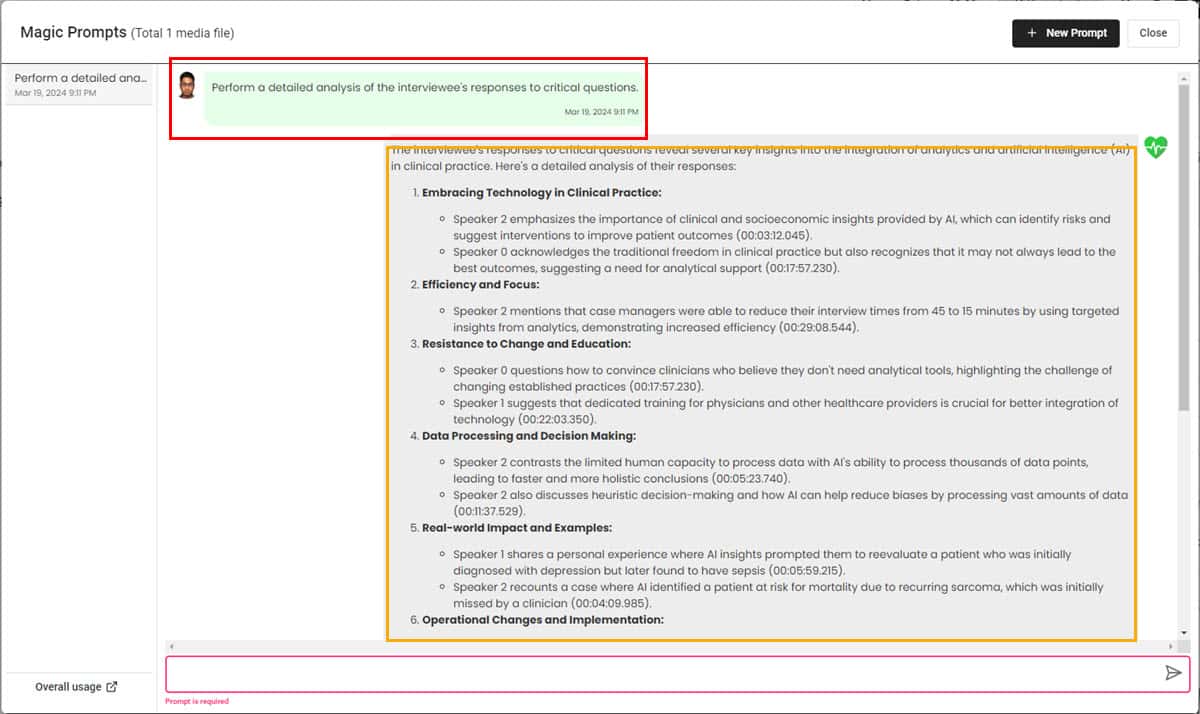
Говоріть про ціни AI
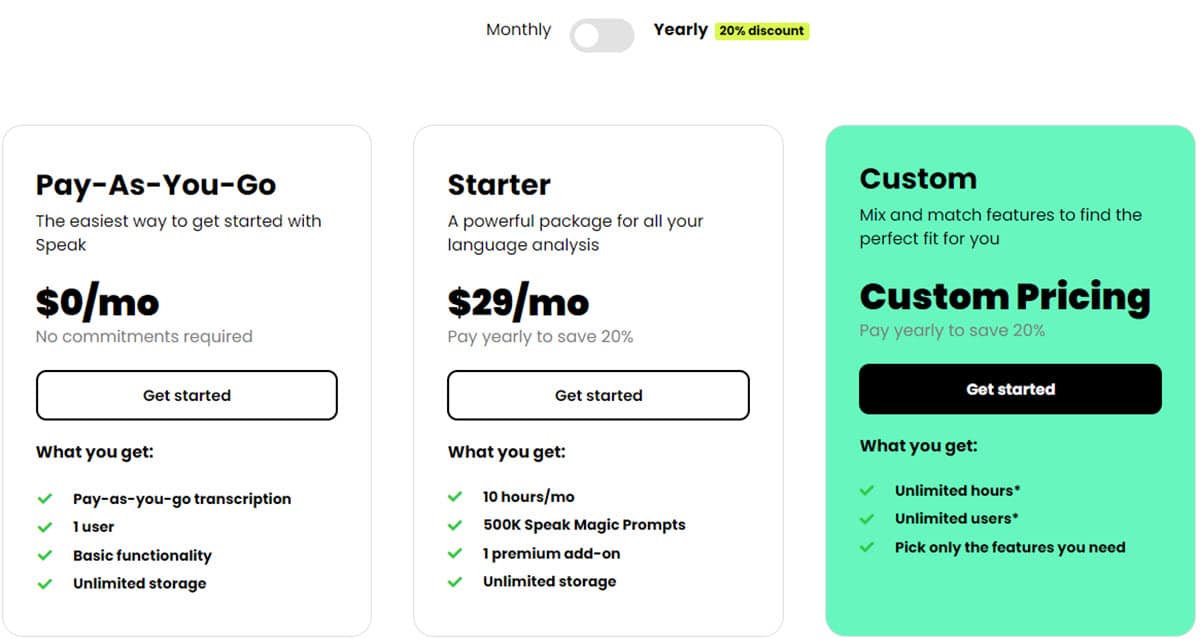
Ось Speak AI варіанти підписки доступні на момент перегляду:
1. Безкоштовна пробна версія:
Якщо вам потрібно лише один раз скористатися допомогою штучного інтелекту для проведення зустрічей і транскрипцією для особистих потреб, це варіант ліцензування, який вам слід вибрати. У цьому плані ви отримуєте наступне:
- Аж до 2 години транскрипції відео чи аудіо для 7 днів.
- Ви можете використовувати Чарівні підказки доки ви не вичерпаєте ліміт у 100 тисяч символів протягом пробного періоду.
- 30 хвилин повного доступу до всіх преміум-функцій під час першої реєстрації.
- Неограниченное хмарне сховище на безкоштовне пробне перебування.
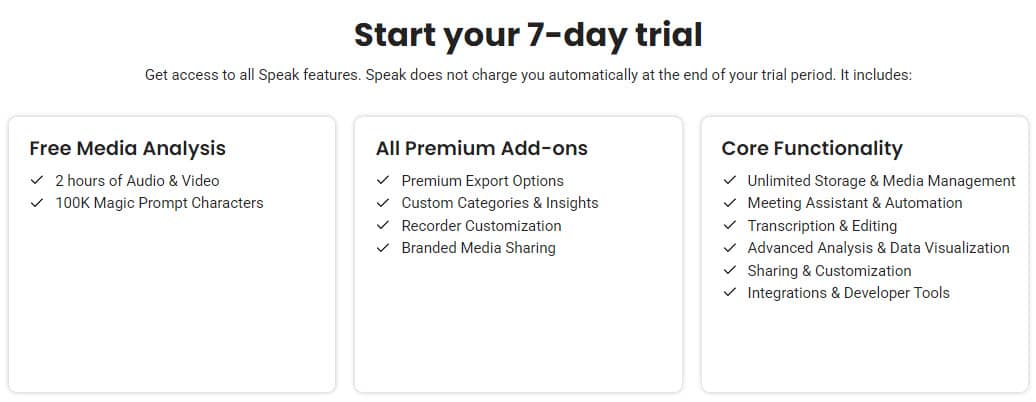
Якщо ви не плануєте продовжувати користуватися преміум-планом, експортуйте свій вміст із інструмента в будь-яку іншу програму. Через 30 днів Speak AI деактивує ваш обліковий запис.
Невелика проблема з безкоштовним пробним планом полягає в тому, що вам потрібна кредитна картка. Якщо у вас його немає, ви можете спробувати подати запит через Чат підтримки.
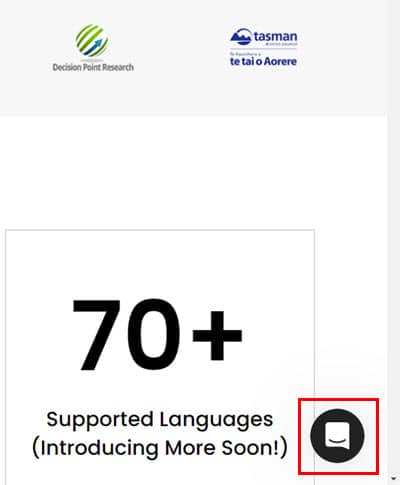
2. Початковий ($29.00/місяць):
Скористайтеся цим планом, якщо для особистих і професійних потреб потрібен не надто обширний аналіз мовного вмісту. За допомогою цього плану ви можете зберігати свої транскрипції, записи зустрічей, візуалізацію мовних даних тощо в хмарі Speak AI протягом усього періоду підписки.
Ось переваги цього рівня підписки:
- 10 годин транскрипції на місяць.
- Аж до Обмеження 500 тис. для підказок Magic.
- Ви можете інтегрувати один преміум доповнення.
- Неограниченное хмарне сховище для всього вмісту та працює на Speak AI.
3. Користувальницькі:
Якщо ви хочете агресивно використовувати цей помічник із штучного інтелекту для зустрічей і інструмент транскрибування, вам слід обрати цей рівень.
Ви можете обговорити свої потреби з відділом продажів Speak, щоб створити найкращий пакет, комбінуючи та поєднуючи потрібні функції. В основному, ця підписка для необмежену кількість транскрипцій та стільки користувачів, скільки потрібно. Є обмеження на кількість Чарівні підказки ви можете використовувати.
4. Преміум-додатки:
Є кілька корисних доповнень, які ви можете придбати, щоб покращити функціональні можливості свого помічника зі штучним інтелектом. Зараз у вас є шість варіантів:
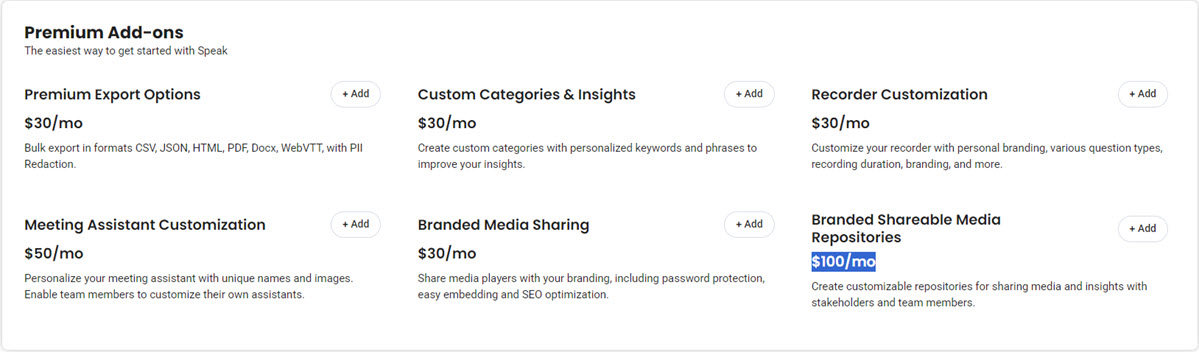
- Преміум-опції експорту за 30 дол. США на місяць, щоб експортувати аналіз мовних даних у JSON, PDF, CSV, HTML, Docx тощо.
- Спеціальні категорії та статистика для аналізу аудіовізуального контенту на ключові слова та SEO-оптимізацію. Це коштує 30 доларів на місяць.
- Фірмові репозиторії медіафайлів для спільного використання ділитися конфіденційними маркетинговими та діловими медіа-ресурсами з внутрішніми та зовнішніми співробітниками. Він доступний за 100 доларів на місяць.
Якщо ви підписуєтеся на цілий рік і платите наперед, ви отримуєте квартира знижка 20%. для всіх вищевказаних рівнів.
Говоріть AI не пропонує відшкодування. Отже, ретельно випробувайте інструмент, перш ніж купувати місячну або спеціальну ліцензію.
Speak AI Review – Вердикт
Якщо ви шукаєте надійну та ефективну програму-помічника для транскрибування та зустрічей зі штучним інтелектом, Speak AI. Я б сказав, що ви можете довіряти цьому інструменту особисті та ділові розмови завдяки його сертифікації HIPAA.
Крім того, інструмент простий у використанні, містить багато функцій і добре виконує свої функції.
Однак його цінові плани трохи вищі. І його обмеження на використання Magic Prompt проблематичні.
Ви пробували засіб на собі? Дайте мені знати в коментарях!








